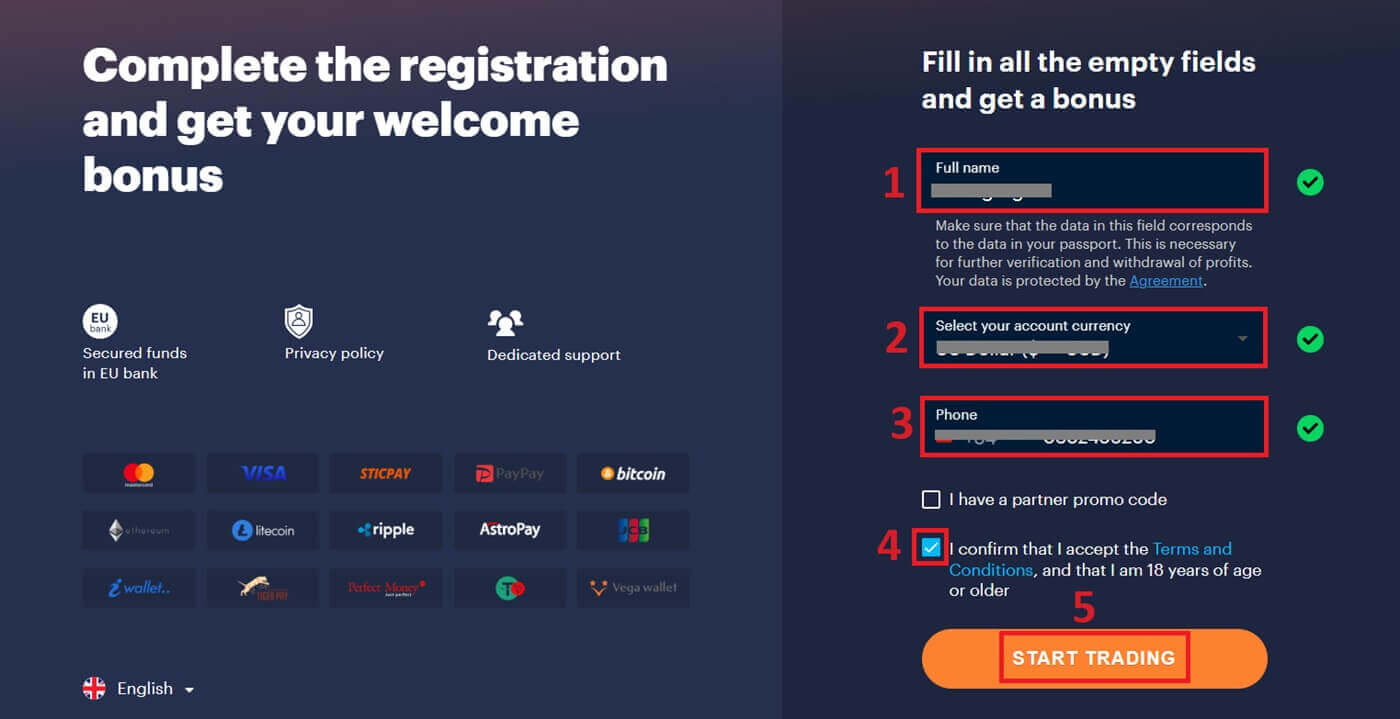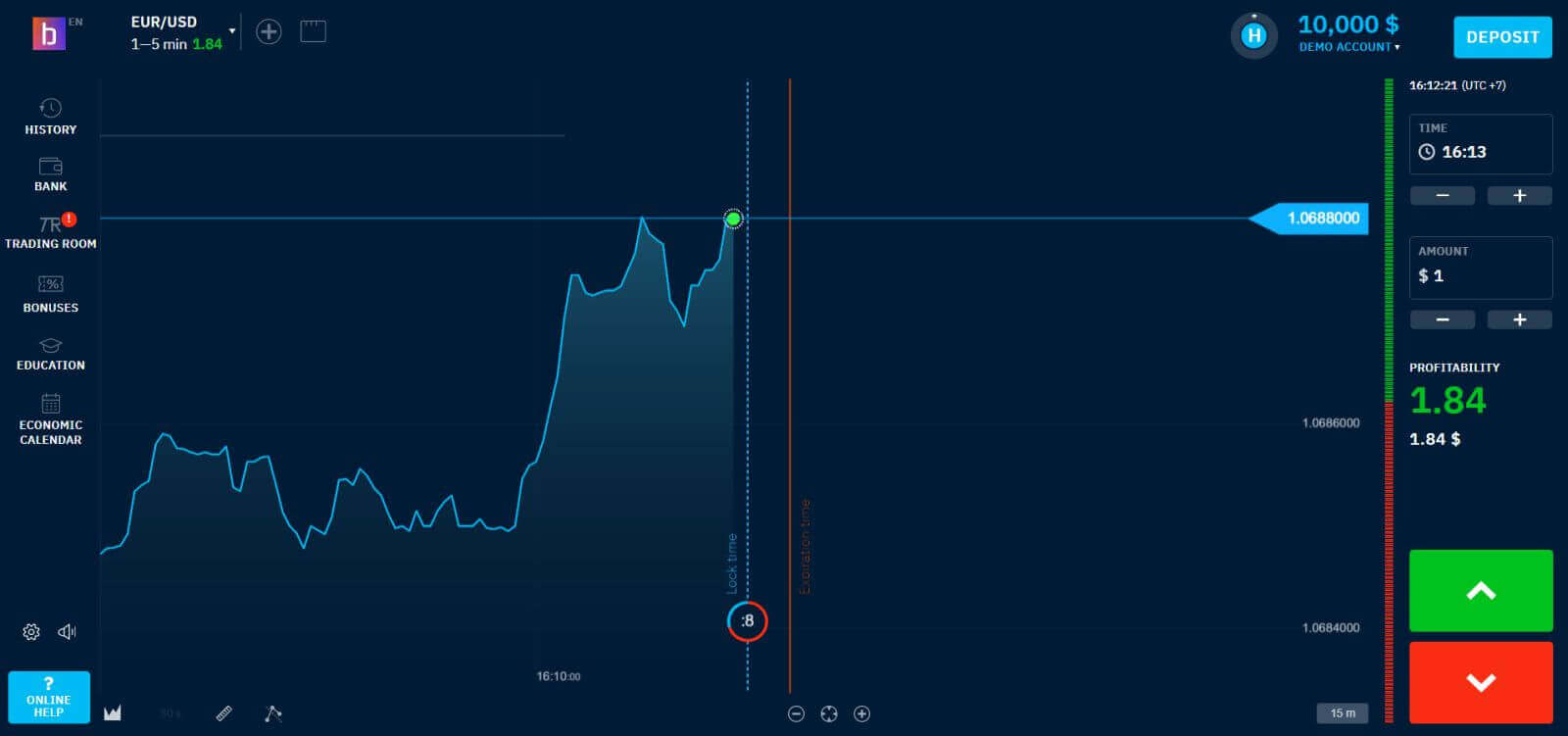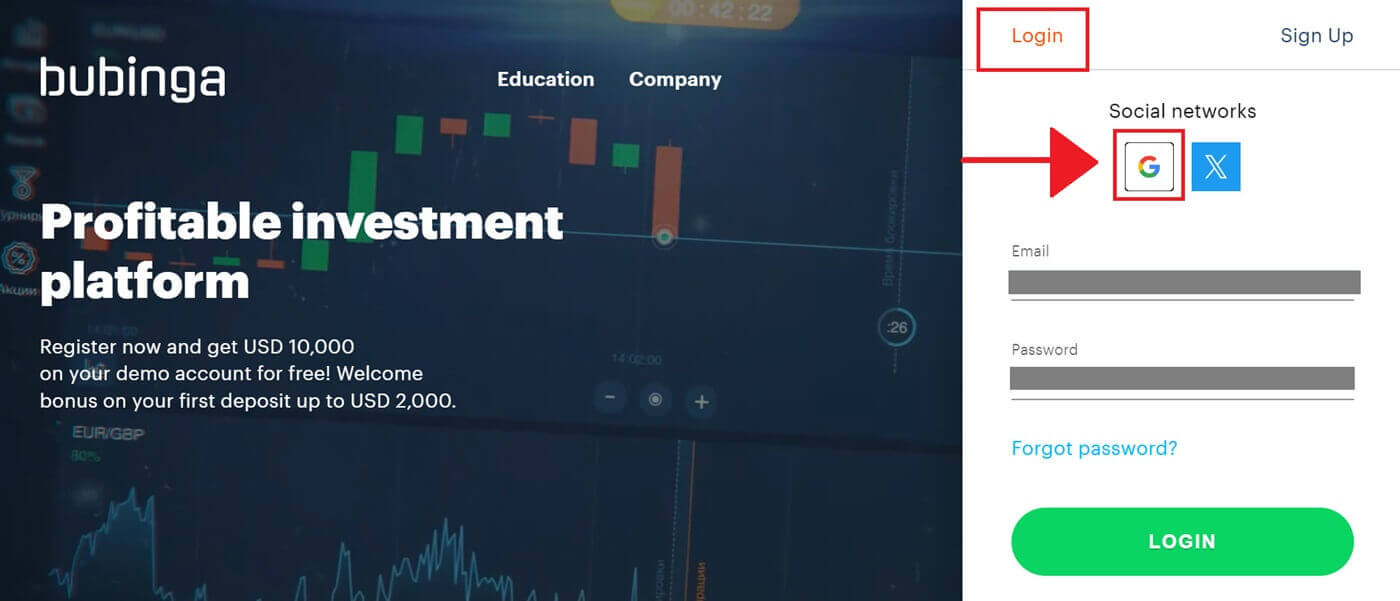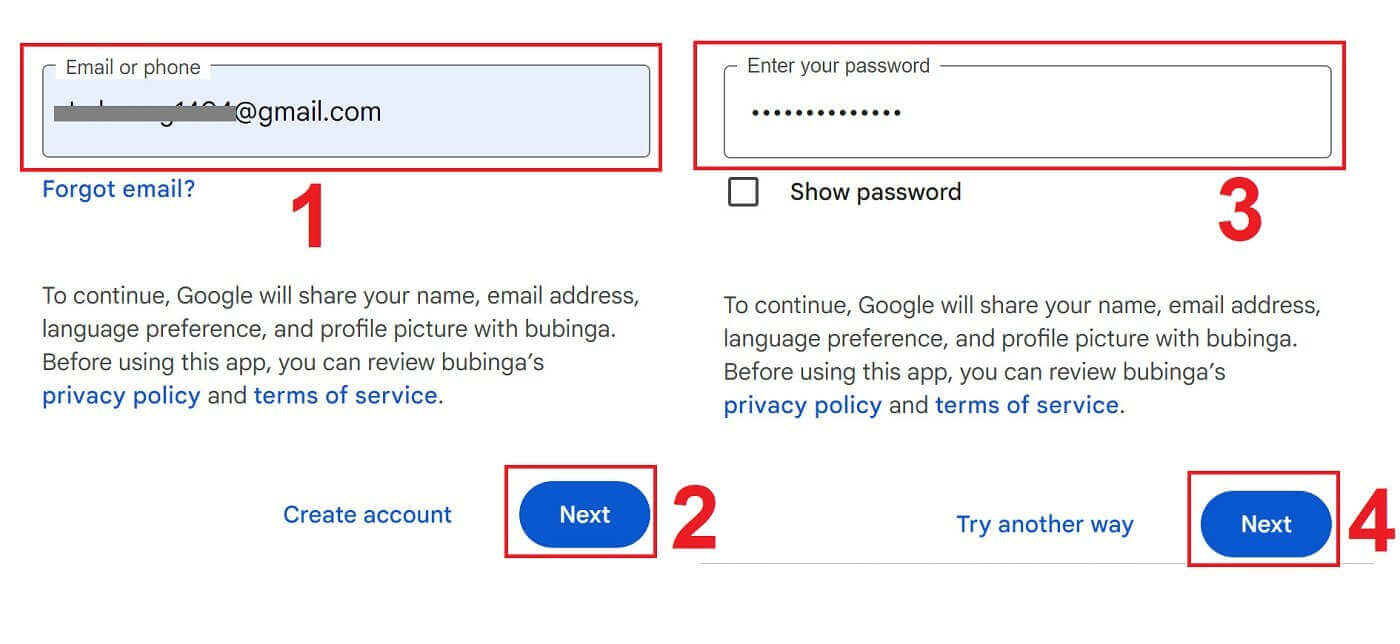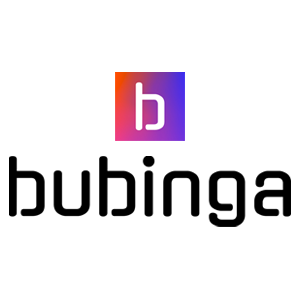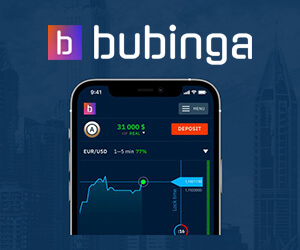ວິທີການລົງທະບຽນແລະເຂົ້າສູ່ລະບົບບັນຊີ Bubinga
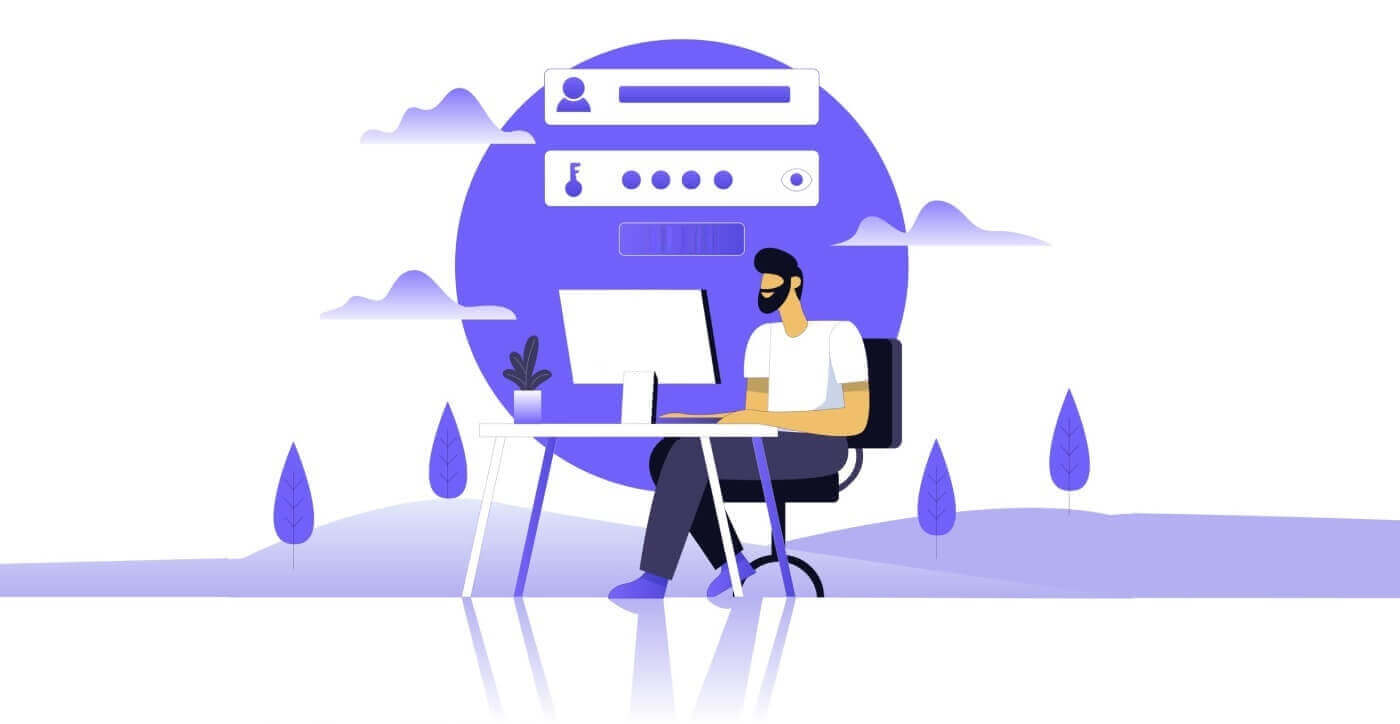
ການລົງທະບຽນໃນ Bubinga: ຄູ່ມືຂັ້ນຕອນໂດຍຂັ້ນຕອນ
ລົງທະບຽນສໍາລັບບັນຊີ Bubinga ຜ່ານ Google
1. Bubinga ຍັງອະນຸຍາດໃຫ້ທ່ານລົງທະບຽນໂດຍໃຊ້ ບັນຊີ Google . ເປີດຕົວທ່ອງເວັບທີ່ທ່ານຕ້ອງການແລະທ່ອງໄປຫາ ເວັບໄຊທ໌ Bubinga . ເພື່ອລົງທະບຽນ, ທ່ານຕ້ອງອະນຸມັດ ບັນຊີ Google ຂອງທ່ານ ໂດຍການຄລິກໃສ່ຕົວເລືອກທີ່ເຫມາະສົມໃນຫນ້າລົງທະບຽນ.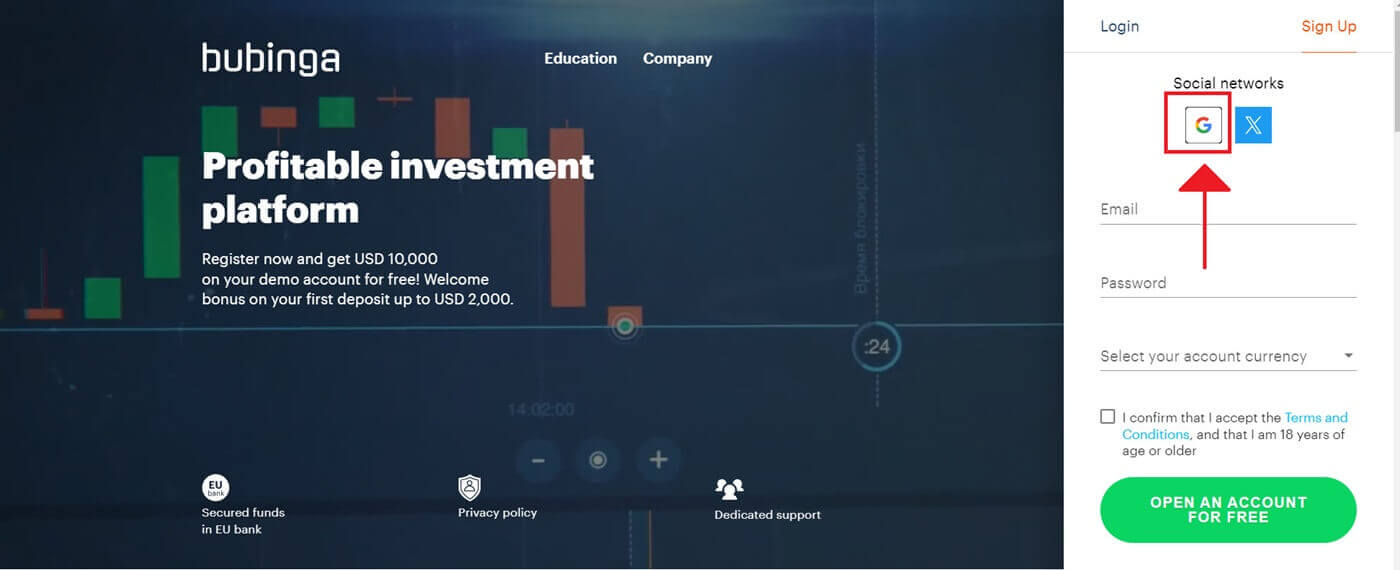
2. ປະຕິບັດຕາມນີ້, ຫນ້າຈໍເຂົ້າສູ່ລະບົບກູໂກຈະປາກົດ. ເພື່ອດຳເນີນການຕໍ່, ກະລຸນາໃສ່ທີ່ຢູ່ອີເມວທີ່ທ່ານເຄີຍລົງທະບຽນແລ້ວຄລິກ [Next] . 3. ຫຼັງຈາກທີ່ທ່ານໄດ້ໃສ່ [Password]
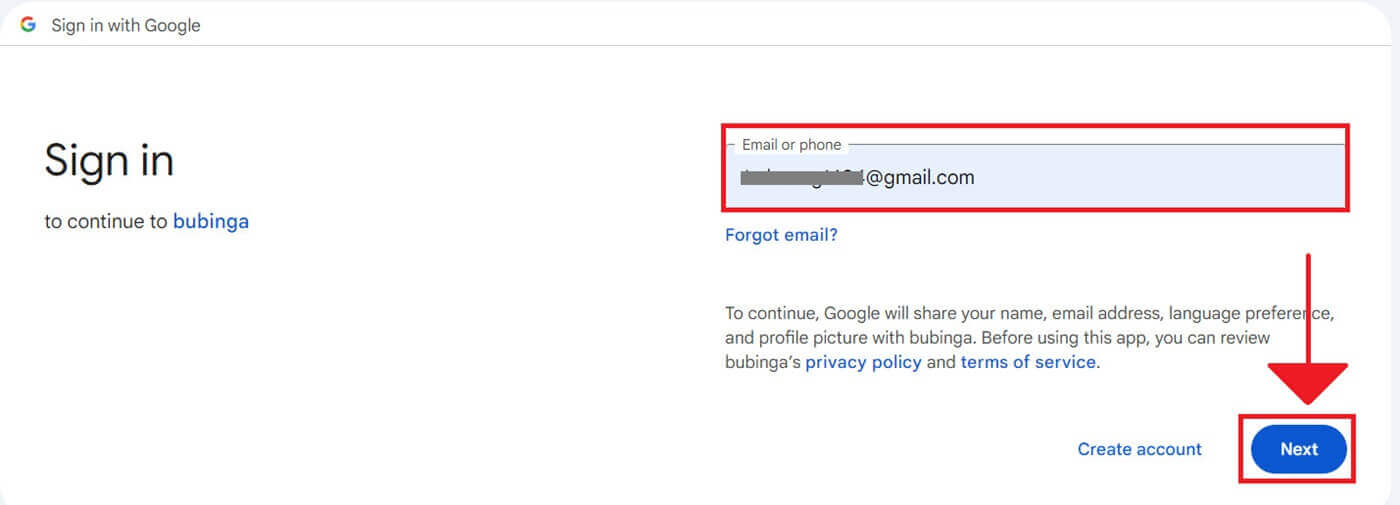
ບັນຊີກູໂກຂອງທ່ານ , ໃຫ້ຄລິກໃສ່ [Next] . 4. ທ່ານຈໍາເປັນຕ້ອງໃສ່ຂໍ້ມູນຂອງທ່ານເພື່ອສໍາເລັດຂັ້ນຕອນການລົງທະບຽນ:
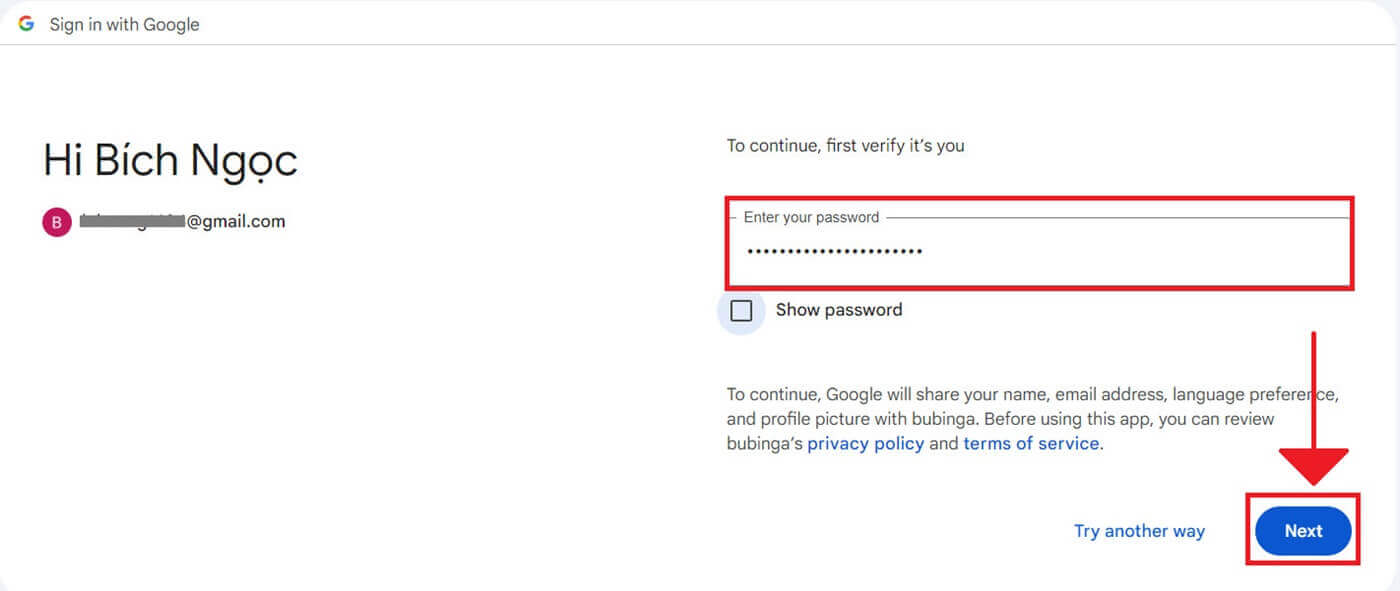
- ໃສ່ ຊື່ເຕັມ ຂອງເຈົ້າ . ກະລຸນາກວດສອບວ່າຂໍ້ມູນໃນພາກນີ້ກົງກັບຂໍ້ມູນໃນໜັງສືຜ່ານແດນຂອງເຈົ້າ.
- ສະກຸນເງິນ: ເລືອກສະກຸນເງິນບັນຊີຂອງທ່ານ.
- ເບີໂທລະສັບ: ຕື່ມໃສ່ເບີໂທລະສັບຂອງເຈົ້າ
- ອ່ານ ເງື່ອນໄຂການໃຫ້ບໍລິການ ແລະຍອມຮັບມັນ.
- ກົດ "ເລີ່ມຕົ້ນການຊື້ຂາຍ" .
5. ຊົມເຊີຍ! ທ່ານໄດ້ລົງທະບຽນສົບຜົນສໍາເລັດສໍາລັບບັນຊີ Bubinga ໂດຍໃຊ້ Google. ໃນປັດຈຸບັນທ່ານຈະຖືກນໍາໄປຫາບັນຊີການຄ້າ Bubinga ຂອງທ່ານ.
ລົງທະບຽນສໍາລັບບັນຊີ Bubinga ຜ່ານທີ່ຢູ່ອີເມວ
ຂັ້ນຕອນທີ 1: ໄປຢ້ຽມຢາມເວັບໄຊທ໌ Bubingaເລີ່ມຕົ້ນໂດຍການນໍາໃຊ້ຕົວທ່ອງເວັບຂອງທ່ານເລືອກແລະໄປທີ່ ເວັບໄຊທ໌ Bubinga .
ຂັ້ນຕອນທີ 2: ແບ່ງປັນຂໍ້ມູນສ່ວນຕົວຂອງທ່ານ
ເພື່ອສ້າງບັນຊີ Bubinga ຂອງທ່ານ, ທ່ານທໍາອິດຕ້ອງຕື່ມຂໍ້ມູນໃສ່ໃນຫນ້າການລົງທະບຽນທີ່ມີບາງຂໍ້ມູນສ່ວນບຸກຄົນ. ນີ້ມັກຈະປະກອບມີ:
- ທີ່ຢູ່ອີເມວ: ກະລຸນາໃຫ້ທີ່ຢູ່ອີເມວທີ່ແທ້ຈິງທີ່ເຈົ້າສາມາດເຂົ້າເຖິງໄດ້. ນີ້ຈະຖືກນໍາໃຊ້ເພື່ອອໍານວຍຄວາມສະດວກໃນການສື່ສານແລະການກວດສອບບັນຊີ.
- ລະຫັດຜ່ານ: ເພື່ອຮັບປະກັນຄວາມປອດໄພຂອງບັນຊີ, ເລືອກເອົາລະຫັດຜ່ານທີ່ເຂັ້ມແຂງທີ່ມີຕົວອັກສອນ, ຕົວເລກ, ແລະສັນຍາລັກ.
- ອ່ານແລະຕົກລົງເຫັນດີກັບ ຂໍ້ກໍານົດແລະເງື່ອນໄຂຂອງ Bubinga .
- ຄລິກ "ເປີດບັນຊີໂດຍບໍ່ເສຍຄ່າ" .
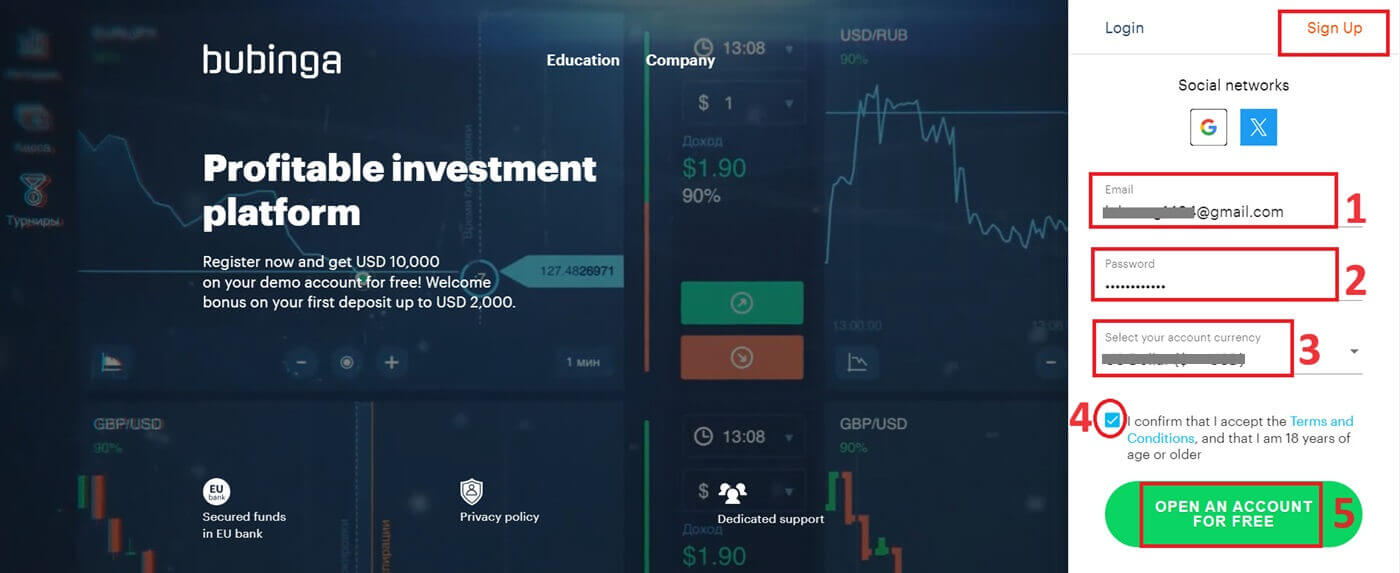
ຂັ້ນຕອນທີ 3: ຕື່ມຂໍ້ມູນໃສ່ໃນຮູບແບບນີ້ເພື່ອໃຫ້ໄດ້ຮັບໂບນັດ
ໃສ່ ຊື່ເຕັມ ແລະ ເບີໂທລະສັບ ຂອງທ່ານ ເພື່ອໄດ້ຮັບເງິນໂບນັດ.
ເອົາໃຈໃສ່: ກະລຸນາຮັບປະກັນວ່າຂໍ້ມູນໃນພາກສ່ວນນີ້ກົງກັບຂໍ້ມູນໃນຫນັງສືຜ່ານແດນຂອງທ່ານ. ນີ້ແມ່ນຕ້ອງການສໍາລັບການຢັ້ງຢືນເພີ່ມເຕີມແລະການຖອນລາຍຮັບ. ຂັ້ນຕອນທີ 4: ກວດສອບອີເມລ໌ຂອງທ່ານ ຫຼັງຈາກໃສ່ຂໍ້ມູນສ່ວນບຸກຄົນຂອງທ່ານ, Bubinga ຈະສົ່ງອີເມວການກວດສອບທີ່ຢູ່ໃຫ້ຂອງທ່ານ. ກວດເບິ່ງກ່ອງຈົດຫມາຍຂອງທ່ານແລະຄລິກໃສ່ການເຊື່ອມຕໍ່ການຢືນຢັນໃນອີເມວ. ຂັ້ນຕອນນີ້ຢືນຢັນຄວາມຖືກຕ້ອງຂອງທີ່ຢູ່ອີເມວຂອງທ່ານແລະຮັບປະກັນວ່າທ່ານສາມາດເຂົ້າເຖິງມັນໄດ້. ຊົມເຊີຍ! ທ່ານສ້າງບັນຊີ Bubinga ສຳເລັດແລ້ວ. ທ່ານມີບັນຊີ Demo $10,000. Bubinga ສະເຫນີໃຫ້ລູກຄ້າຂອງຕົນມີບັນຊີຕົວຢ່າງແລະສະພາບແວດລ້ອມທີ່ບໍ່ມີຄວາມສ່ຽງສໍາລັບການປະຕິບັດການຊື້ຂາຍແລະຮູ້ຈັກກັບຄຸນສົມບັດຂອງເວທີ. ບັນຊີທົດລອງເຫຼົ່ານີ້ແມ່ນດີເລີດສໍາລັບພໍ່ຄ້າໃຫມ່ແລະມີປະສົບການນັບຕັ້ງແຕ່ພວກເຂົາເຮັດຫນ້າທີ່ເປັນເຄື່ອງມືທີ່ມີຄຸນຄ່າສໍາລັບຄວາມສາມາດໃນການຊື້ຂາຍຂອງທ່ານກ່ອນທີ່ຈະກ້າວໄປສູ່ການຊື້ຂາຍກອງທຶນທີ່ແທ້ຈິງ. ເມື່ອມີຄວາມຫມັ້ນໃຈໃນຄວາມສາມາດໃນການຊື້ຂາຍຂອງທ່ານ, ທ່ານສາມາດປ່ຽນເປັນບັນຊີການຊື້ຂາຍທີ່ແທ້ຈິງໄດ້ໄວໂດຍການເລືອກທາງ ເລືອກ "ເງິນຝາກ" . ນີ້ແມ່ນເຫດການທີ່ຫນ້າຕື່ນເຕັ້ນແລະຫນ້າພໍໃຈໃນປະສົບການການຊື້ຂາຍຂອງທ່ານນັບຕັ້ງແຕ່ທ່ານອາດຈະຝາກເງິນສົດໃນ Bubinga ແລະເລີ່ມຕົ້ນການຊື້ຂາຍດ້ວຍເງິນທີ່ແທ້ຈິງ.
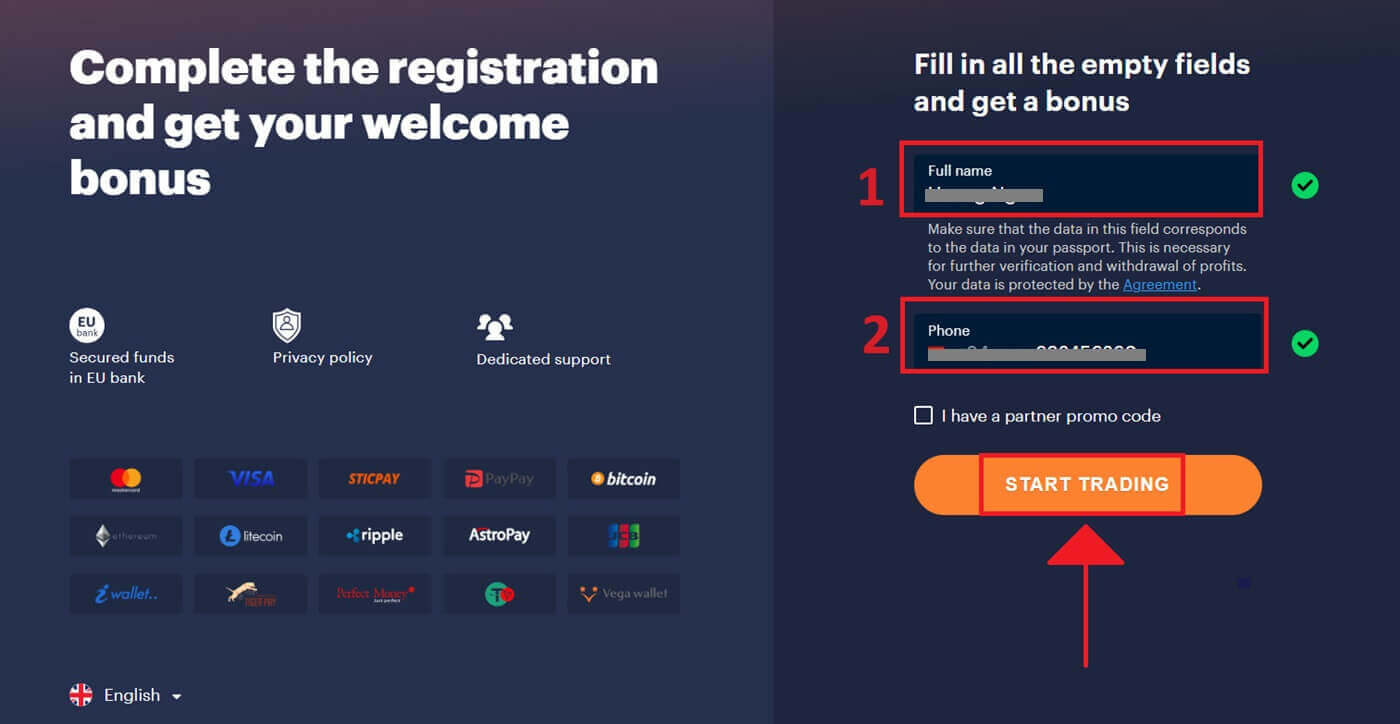
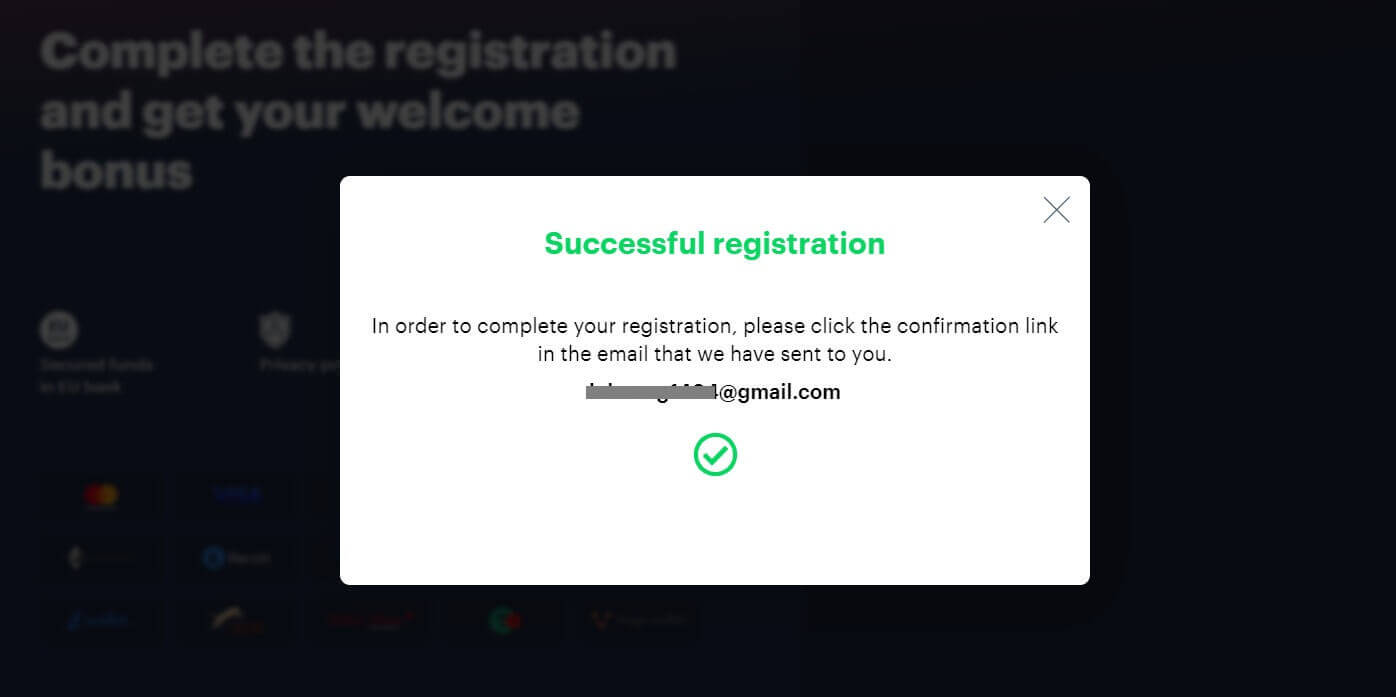
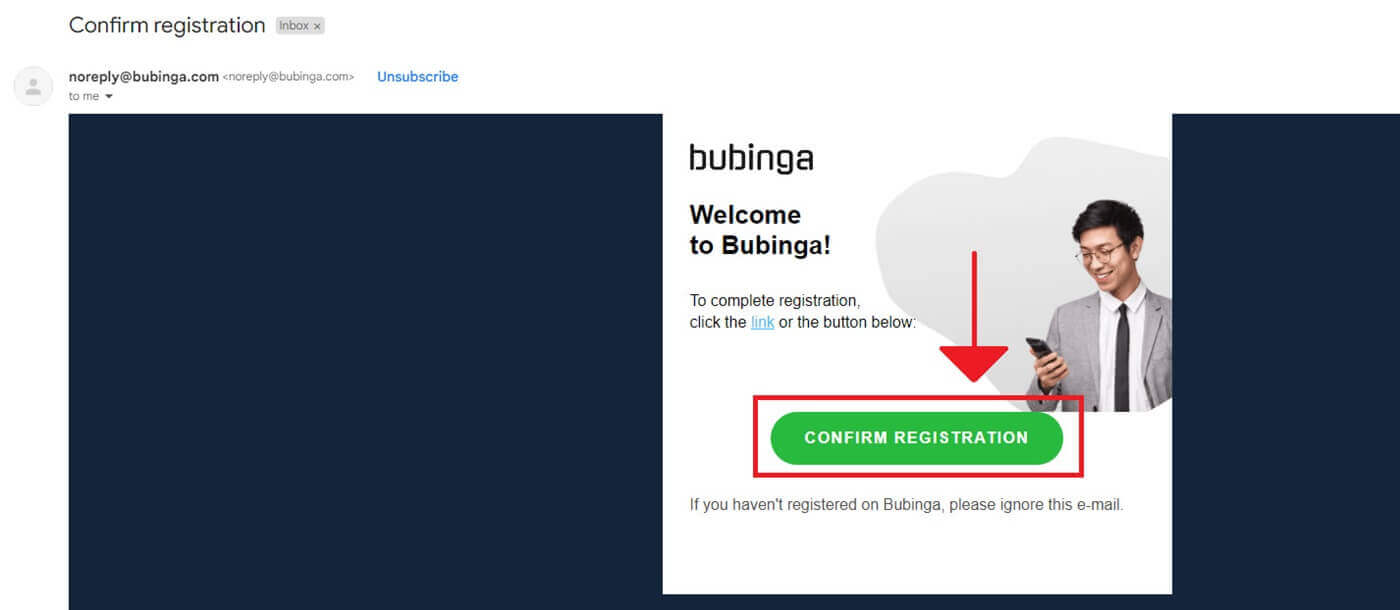
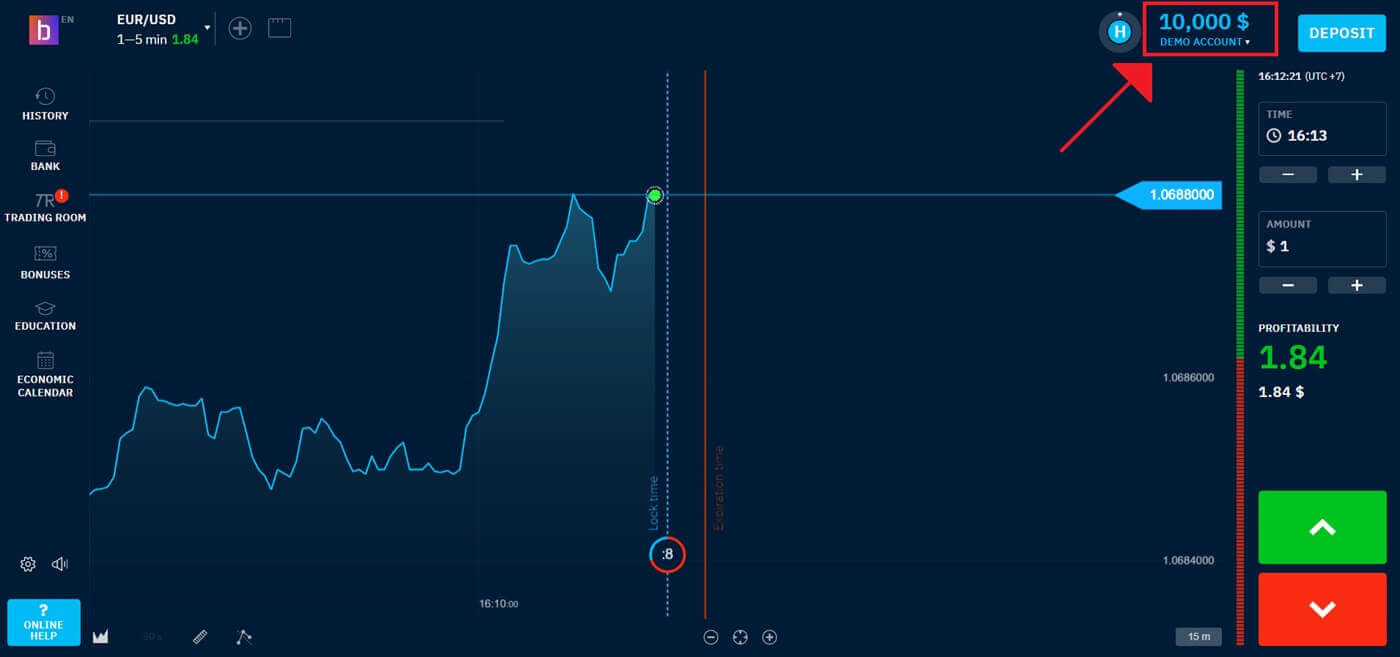
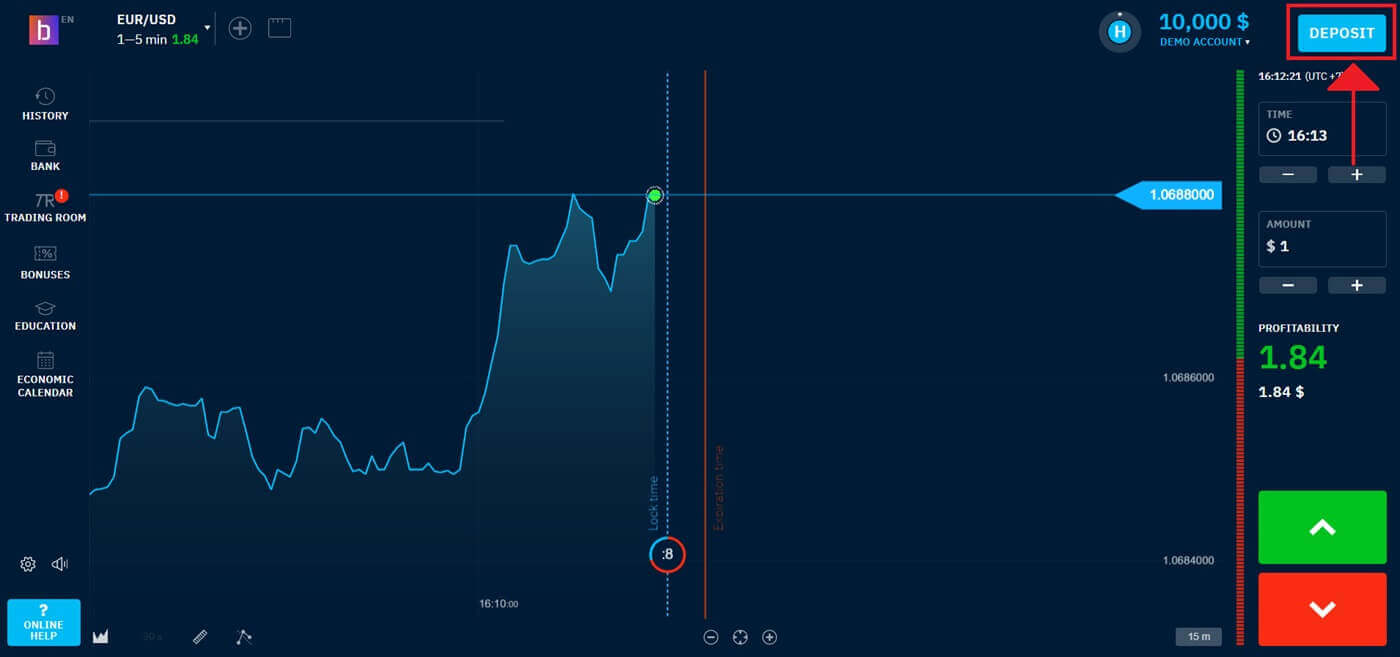
ລົງທະບຽນສໍາລັບບັນຊີ Bubinga ຜ່ານ Twitter
ນອກນັ້ນທ່ານຍັງອາດຈະລົງທະບຽນບັນຊີຂອງທ່ານໂດຍໃຊ້ Twitter, ເຊິ່ງໃຊ້ເວລາພຽງແຕ່ສອງສາມຂັ້ນຕອນ: 1. ໃຫ້ຄລິກໃສ່ປຸ່ມ Twitter.
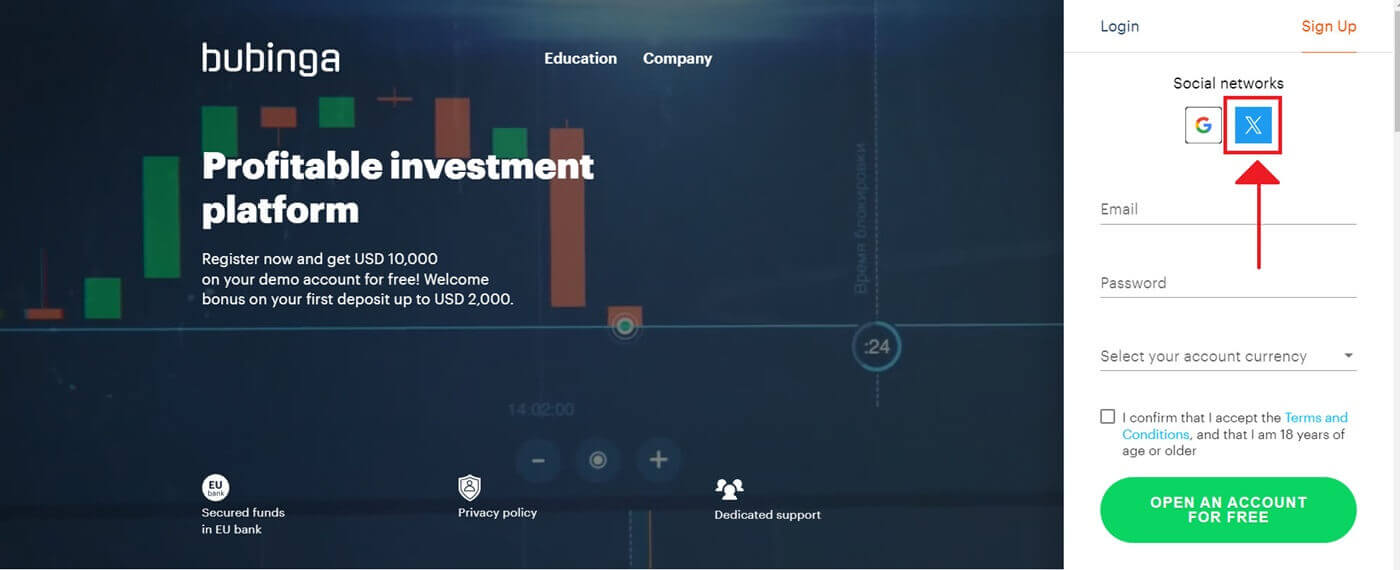
2. ກ່ອງເຂົ້າສູ່ລະບົບ Twitter ຈະເປີດຂຶ້ນ, ໃຫ້ທ່ານໃສ່ທີ່ຢູ່ອີເມວທີ່ທ່ານເຄີຍລົງທະບຽນໃນ Twitter.
3. ໃສ່ລະຫັດຜ່ານຈາກບັນຊີ Twitter ຂອງທ່ານ.
4. ໃຫ້ຄລິກໃສ່ "ເຂົ້າສູ່ລະບົບ" .
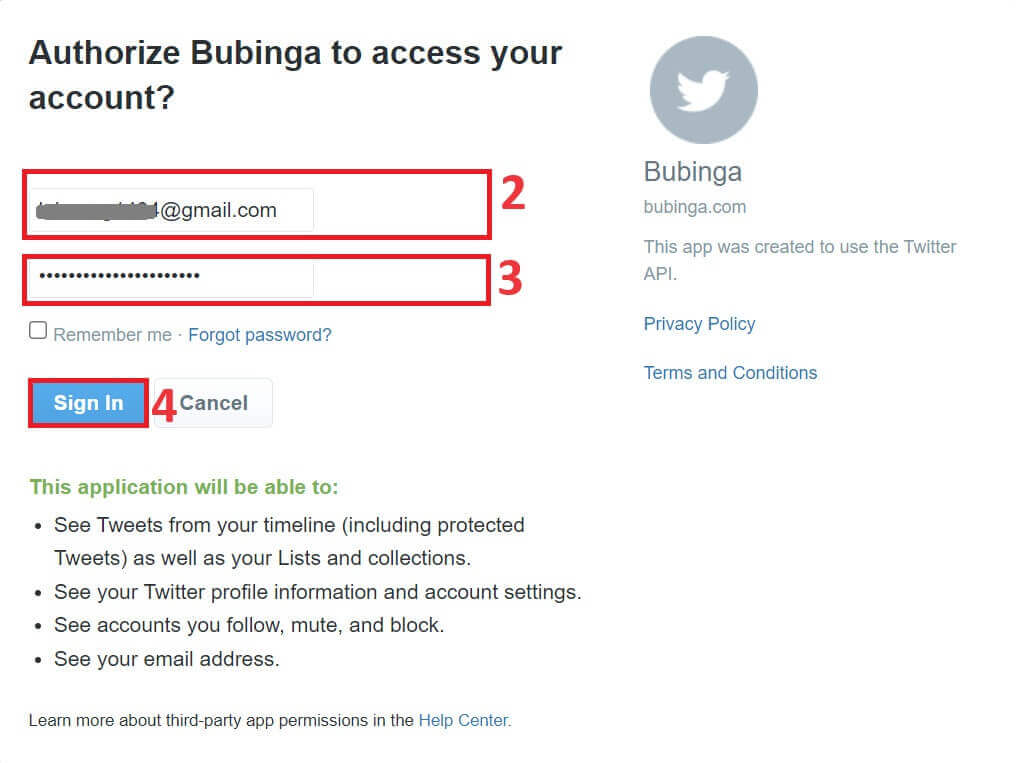
ຫຼັງຈາກນັ້ນ, ທ່ານຈະຖືກສົ່ງໄປຫາເວທີ Bubinga ທັນທີ.
ລົງທະບຽນສໍາລັບບັນຊີ Bubinga ຜ່ານເວັບມືຖື
ຂັ້ນຕອນທີ 1: ປົດລັອກໂທລະສັບສະຫຼາດຂອງທ່ານແລະເປີດຕົວທ່ອງເວັບໂທລະສັບມືຖືຂອງທ່ານເລືອກ, ບໍ່ວ່າຈະເປັນຂອງຕົວທ່ອງເວັບ (Firefox, Chrome, Safari, ຫຼືອື່ນໆ). ຂັ້ນຕອນທີ 2: ໄປທີ່ເວັບໄຊທ໌ມືຖືຂອງ Bubinga. ການເຊື່ອມຕໍ່ນີ້ຈະນໍາທ່ານໄປຫາເວັບໄຊທ໌ມືຖື Bubinga, ບ່ອນທີ່ທ່ານອາດຈະເລີ່ມຕົ້ນສ້າງບັນຊີ. ການຄລິກໃສ່ "ເປີດບັນຊີຟຣີ" ຫຼື "ລົງທະບຽນ" ໃນແຈຂວາເທິງຈະນໍາທ່ານໄປຫາຫນ້າລົງທະບຽນ, ບ່ອນທີ່ທ່ານສາມາດໃສ່ລາຍລະອຽດຂອງທ່ານ.
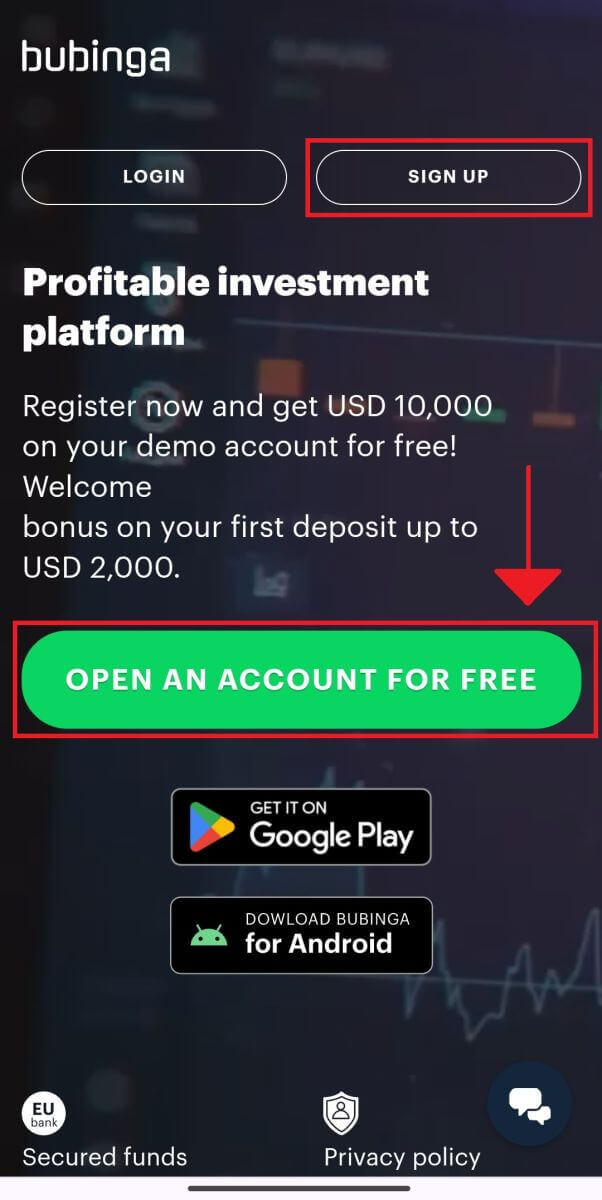
ຂັ້ນຕອນທີ 4: ກະລຸນາໃສ່ຂໍ້ມູນສ່ວນຕົວຂອງທ່ານ. ຕື່ມແບບຟອມລົງທະບຽນດ້ວຍຂໍ້ມູນສ່ວນຕົວຂອງເຈົ້າເພື່ອສ້າງບັນຊີ Bubinga ຂອງທ່ານ. ໂດຍປົກກະຕິແລ້ວ, ສິ່ງເຫຼົ່ານີ້ລວມມີ:
- ທີ່ຢູ່ອີເມວ: ກະລຸນາໃຫ້ທີ່ຢູ່ອີເມວທີ່ຖືກຕ້ອງທີ່ເຈົ້າສາມາດເຂົ້າເຖິງໄດ້.
- ລະຫັດຜ່ານ: ສໍາລັບການປົກປັກຮັກສາເພີ່ມ, ເລືອກເອົາລະຫັດຜ່ານທີ່ເຂັ້ມແຂງທີ່ປະສົມຕົວອັກສອນ, ຕົວເລກ, ແລະຕົວອັກສອນພິເສດ.
- ສະກຸນເງິນ: ຕັດສິນໃຈສະກຸນເງິນທີ່ທ່ານຕ້ອງການໃຊ້ເພື່ອການຄ້າ.
- ອ່ານແລະຕົກລົງເຫັນດີກັບນະໂຍບາຍຄວາມເປັນສ່ວນຕົວຂອງ Bubinga.
- ກົດປຸ່ມສີຂຽວ "ເປີດບັນຊີໂດຍບໍ່ເສຍຄ່າ" .
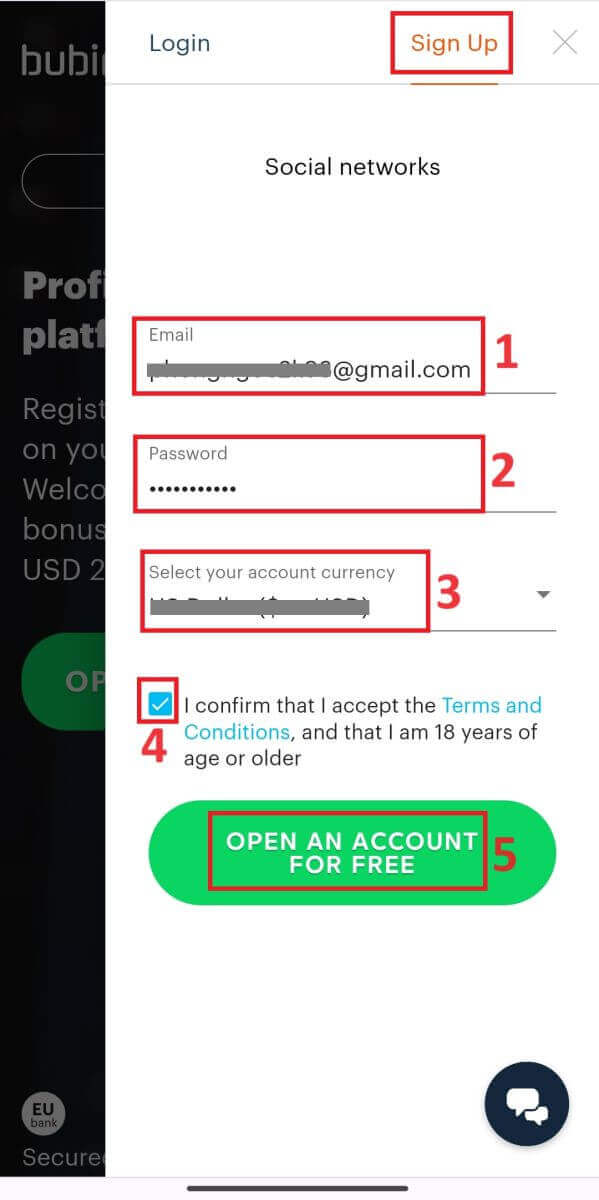
ຂັ້ນຕອນທີ 5: ກະລຸນາໃສ່ ຊື່ເຕັມ ແລະ ເບີໂທລະສັບ ຂອງທ່ານ ສໍາລັບໂບນັດ.
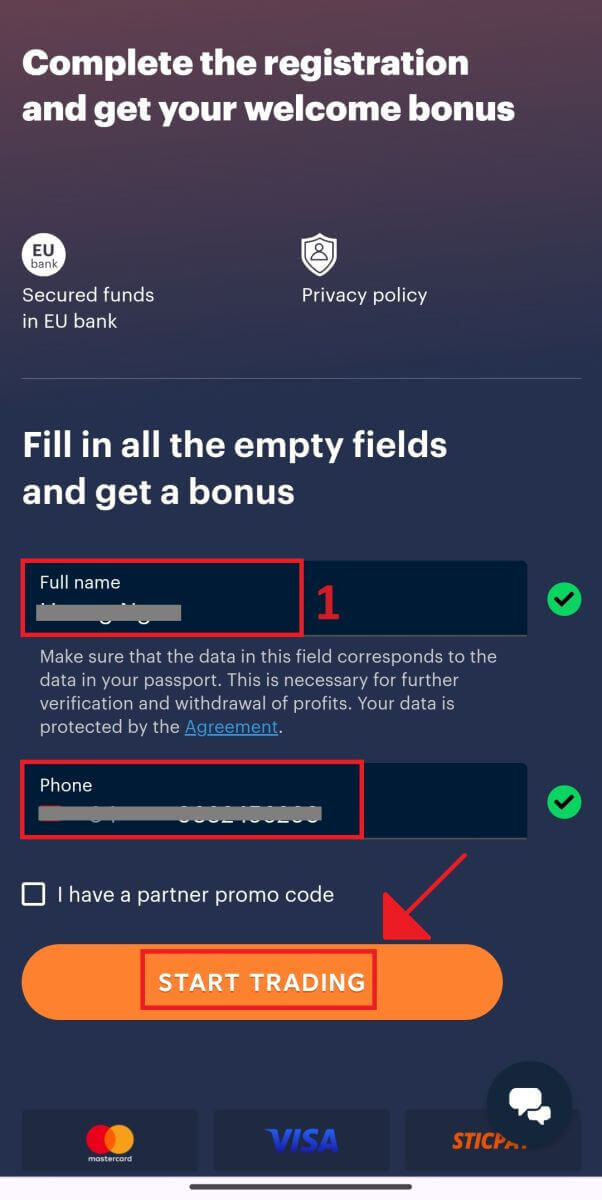
ຂັ້ນຕອນທີ 6: Bubinga ຈະສົ່ງອີເມວຢືນຢັນໄປຫາທີ່ຢູ່ທີ່ທ່ານສະໜອງໃຫ້ຫຼັງຈາກໃສ່ຂໍ້ມູນສ່ວນຕົວຂອງທ່ານ. ກວດເບິ່ງກ່ອງຈົດຫມາຍຂອງທ່ານແລະຄລິກໃສ່ການເຊື່ອມຕໍ່ການຢືນຢັນໃນອີເມວ. ຂັ້ນຕອນນີ້ຢືນຢັນຄວາມຖືກຕ້ອງຂອງທີ່ຢູ່ອີເມວຂອງທ່ານແລະຮັບປະກັນວ່າທ່ານສາມາດເຂົ້າເຖິງມັນໄດ້.
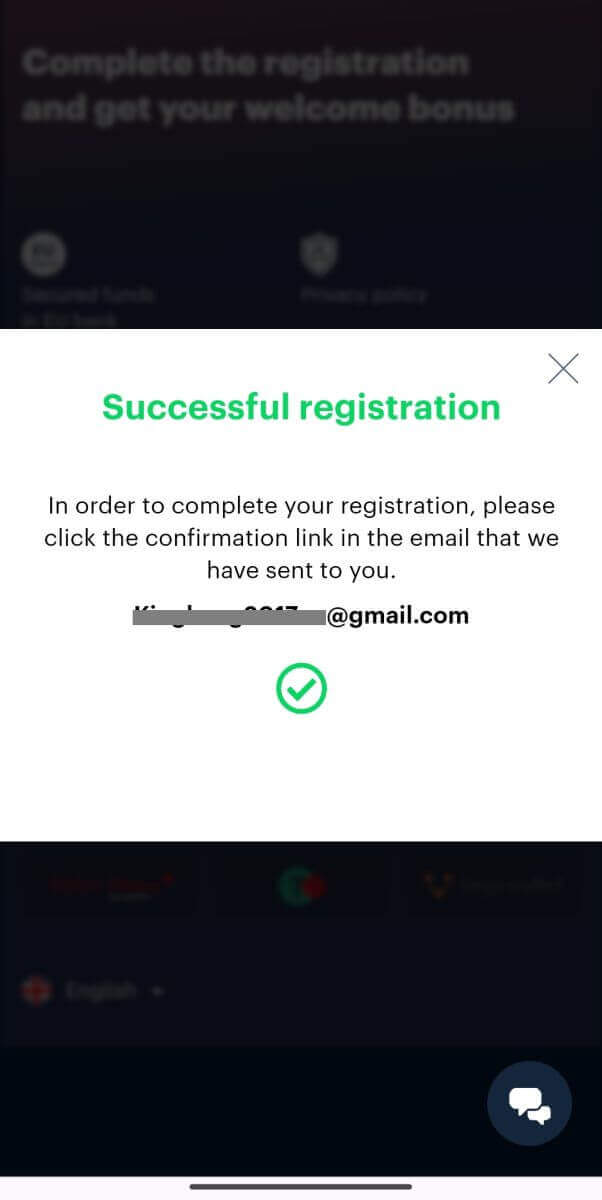
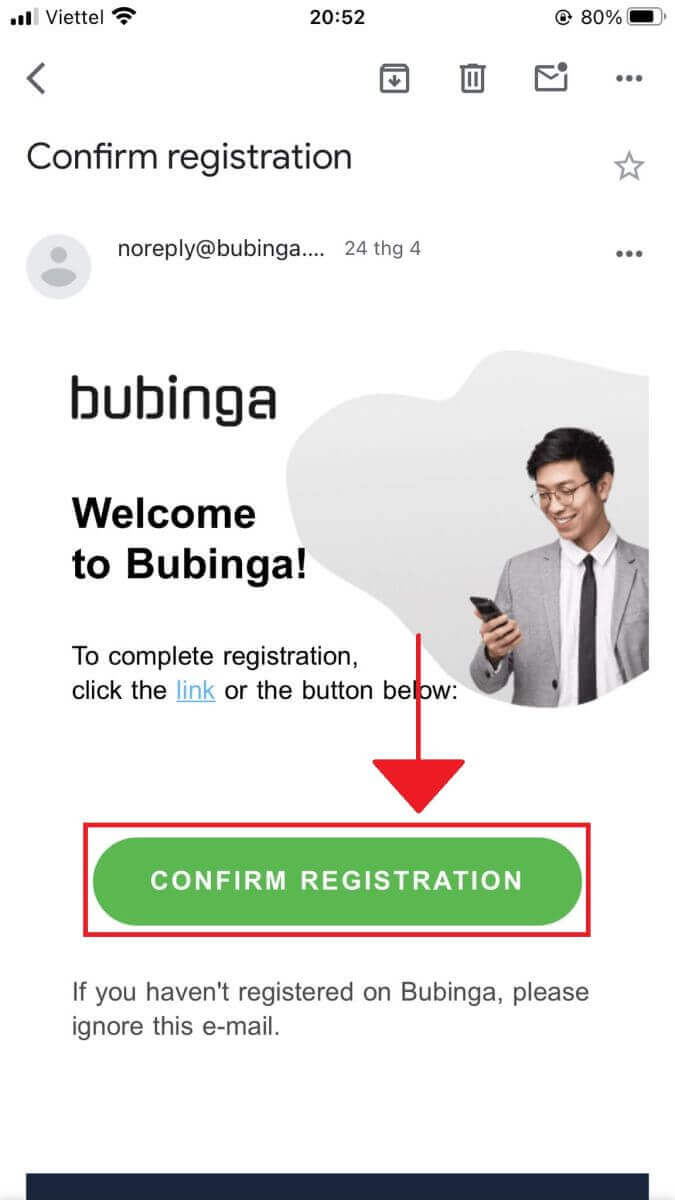
ຂໍສະແດງຄວາມຍິນດີໃນການຕິດຕັ້ງບັນຊີ Bubinga ຂອງທ່ານຢ່າງສໍາເລັດຜົນ. ບັນຊີສາທິດຊ່ວຍໃຫ້ທ່ານສາມາດຊື້ຂາຍໄດ້ເຖິງ 10,000 ໂດລາ. ບັນຊີທົດລອງເຫຼົ່ານີ້ແມ່ນເປັນປະໂຫຍດຕໍ່ທັງນັກຄ້າໃຫມ່ແລະລະດູການນັບຕັ້ງແຕ່ພວກເຂົາອະນຸຍາດໃຫ້ທ່ານປະຕິບັດການຊື້ຂາຍໂດຍບໍ່ມີການສ່ຽງເງິນທີ່ແທ້ຈິງ.
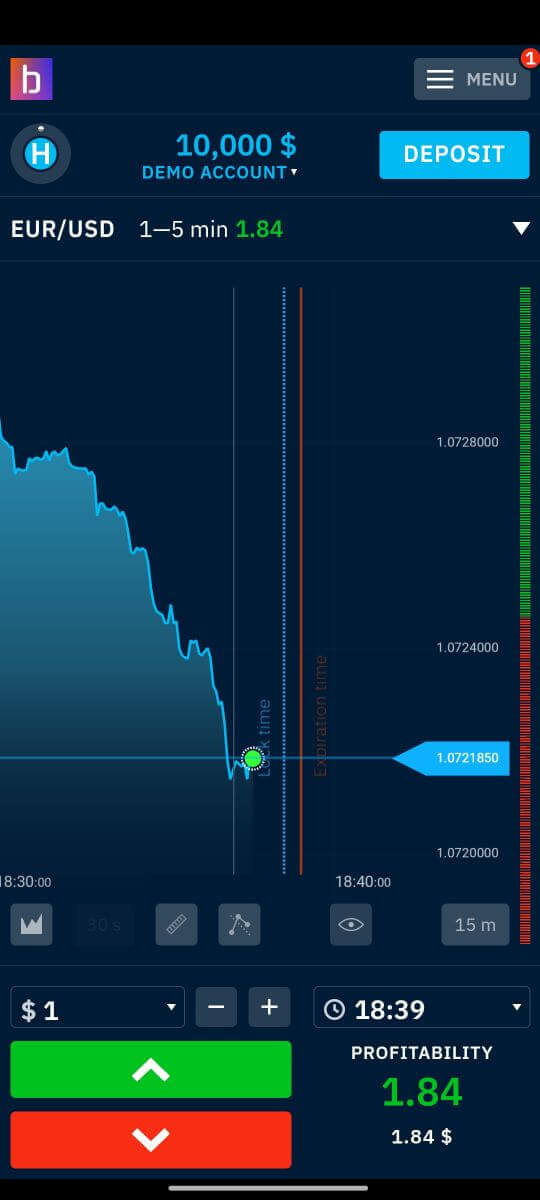
ລົງທະບຽນສໍາລັບບັນຊີໃນ Bubinga App
ດ້ວຍແອັບ Bubinga ທີ່ມີປະສິດທິພາບ ແລະເປັນມິດກັບຜູ້ໃຊ້ສຳລັບ iOS ແລະ Android, ທ່ານສາມາດຊື້ຂາຍໄດ້ທຸກເວລາ ແລະທຸກບ່ອນ. ຫນຶ່ງໃນວິທີທີ່ງ່າຍທີ່ສຸດໃນການຄ້າໃນຂະນະທີ່ການເຄື່ອນໄຫວແມ່ນເພື່ອດາວໂຫລດແລະສ້າງບັນຊີກັບແອັບຯ Bubinga ສໍາລັບ iOS ແລະ Android, ເຊິ່ງພວກເຮົາຈະສະແດງໃຫ້ທ່ານເຫັນວິທີການ. ຂັ້ນຕອນທີ 1: ດາວນ໌ໂຫລດ app
ເພື່ອໃຫ້ໄດ້ຮັບ app Bubinga ສໍາລັບ iOS, ຄົ້ນຫາ "Bubinga" ໃນ App Store ຫຼືຄລິກ ທີ່ນີ້ . ຕໍ່ໄປ, ໃຫ້ຄລິກໃສ່ ປຸ່ມ " Get " , ເຊິ່ງສາມາດເຫັນໄດ້ໃນຫນ້າທໍາອິດຂອງແອັບຯ.
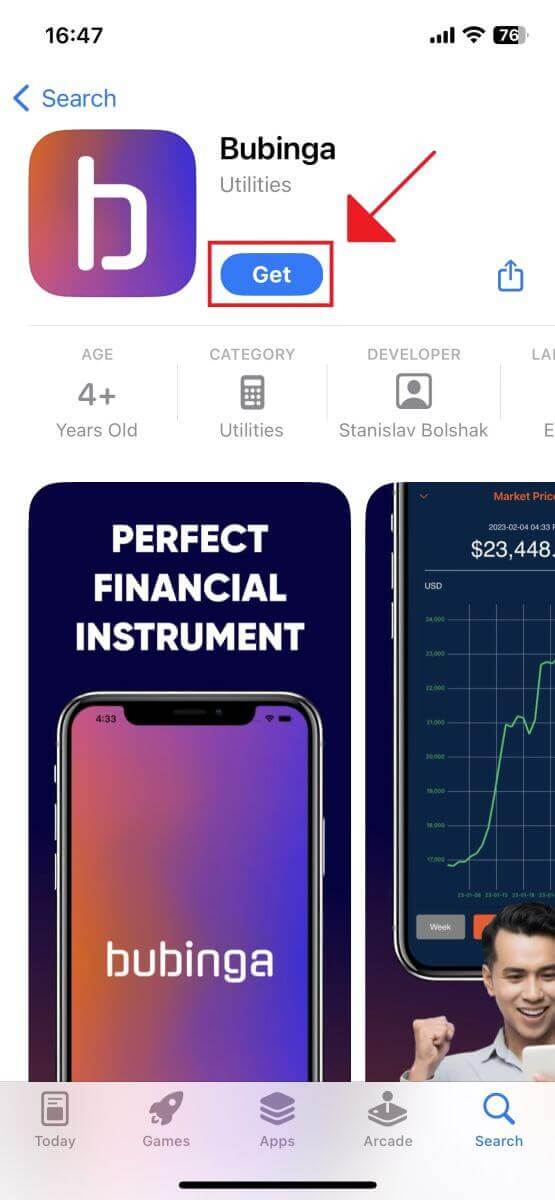
ເພື່ອເອົາແອັບຯ Bubinga ສໍາລັບ Android, ຊອກຫາ "Bubinga" ໃນ Google Play Store ຫຼືຄລິກ ທີ່ນີ້ . ຕໍ່ໄປ, ໃຫ້ຄລິກໃສ່ " ຕິດຕັ້ງ " ເພື່ອເລີ່ມຕົ້ນການດາວໂຫຼດ.
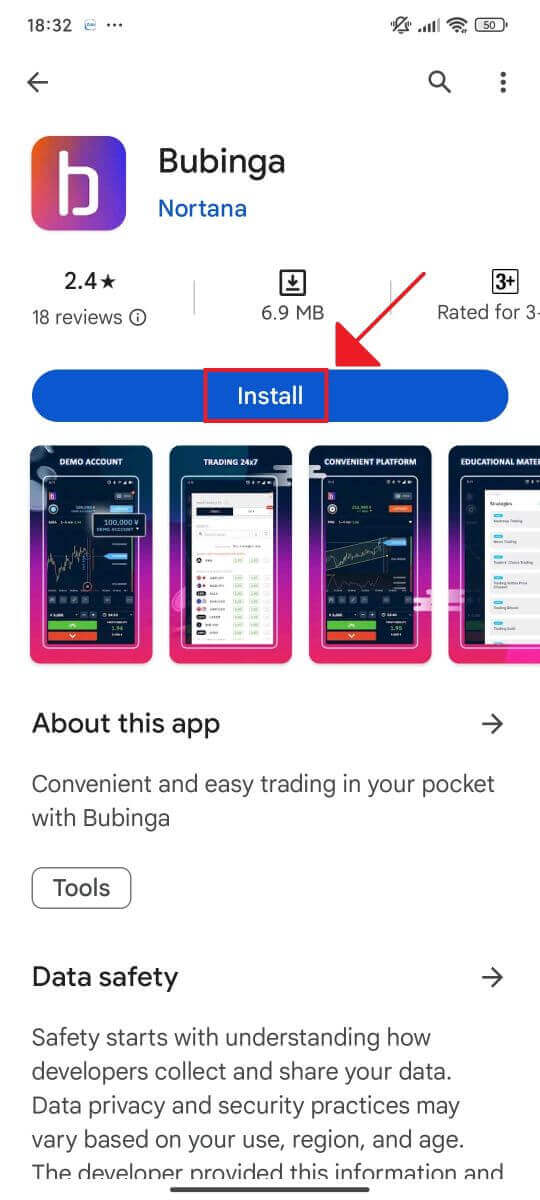
ຂັ້ນຕອນທີ 2: ເປີດ app
ຫຼັງຈາກການຕິດຕັ້ງສໍາເລັດ, ປຸ່ມ "ຕິດຕັ້ງ" ຈະປ່ຽນເປັນ "Open" . ເພື່ອເປີດໃຊ້ແອັບ Bubinga ເປັນຄັ້ງທຳອິດ, ໃຫ້ກົດ "ເປີດ" .

ຂັ້ນຕອນທີ 3: ສະຖານທີ່ການຈົດທະບຽນ App
ໃນ Bubinga App, ເລືອກເອົາ " ສ້າງບັນຊີສໍາລັບການຟຣີ " ທາງເລືອກ. ນີ້ນໍາທ່ານໄປຫາຫນ້າລົງທະບຽນ, ບ່ອນທີ່ທ່ານສາມາດເລີ່ມຕົ້ນຂະບວນການສ້າງບັນຊີ.
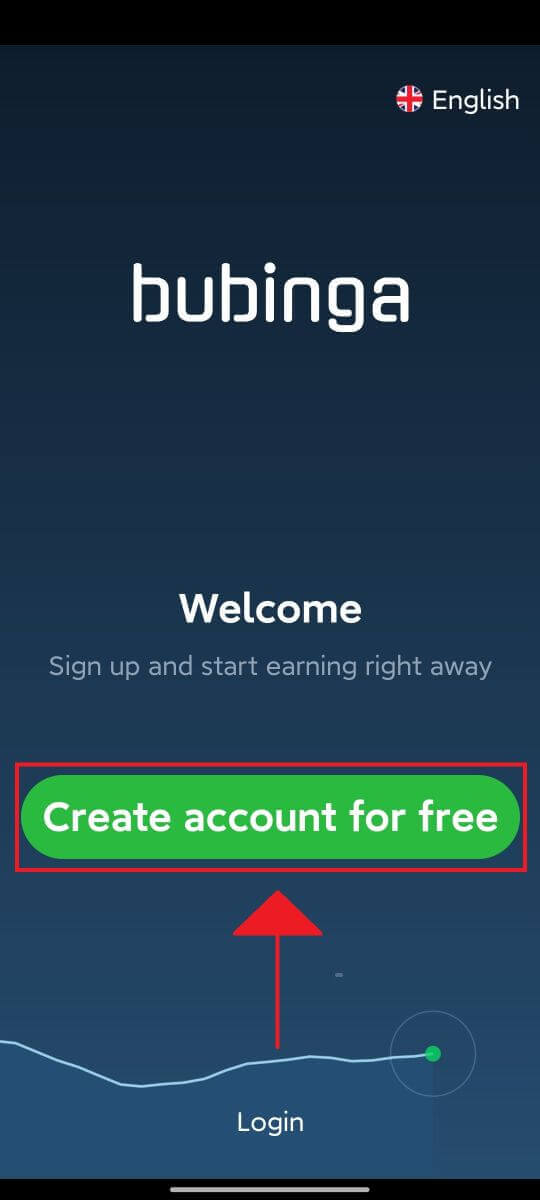
ຂັ້ນຕອນທີ 4: ການລົງທະບຽນ
ການລົງທະບຽນຈະເປີດ, ໃຫ້ທ່ານໃສ່ທີ່ຢູ່ອີເມວ, ລະຫັດຜ່ານ, ແລະສະກຸນເງິນຂອງທ່ານ. ນອກຈາກນັ້ນ, ທ່ານຕ້ອງກວດເບິ່ງກ່ອງເພື່ອຕົກລົງກັບນະໂຍບາຍຄວາມເປັນສ່ວນຕົວແລະຂໍ້ກໍານົດແລະເງື່ອນໄຂ. ຫຼັງຈາກນັ້ນ, ໃຫ້ຄລິກໃສ່ "ລົງທະບຽນ" .
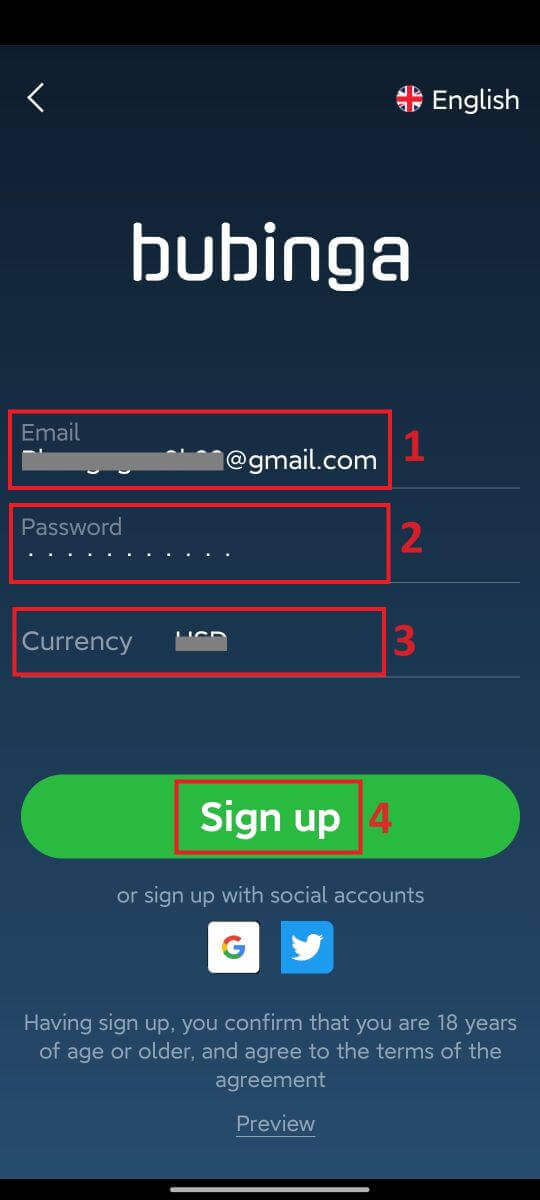
ຂັ້ນຕອນທີ 5: ຕື່ມຂໍ້ມູນໃສ່ໃນຮູບແບບນີ້ເພື່ອໃຫ້ໄດ້ຮັບໂບນັດ
ໃສ່ ຊື່ເຕັມຂອງທ່ານ, ທີ່ຢູ່ອີເມວ , ເບີໂທລະສັບ, ແລະ ສະກຸນເງິນ ທີ່ຈະໄດ້ຮັບເງິນໂບນັດ. ຫຼັງຈາກນັ້ນ, ໃຫ້ຄລິກໃສ່ "ເລີ່ມຕົ້ນການຊື້ຂາຍ" . ຂໍສະແດງຄວາມຍິນດີກັບການສ້າງບັນຊີ Bubinga ຂອງທ່ານຢ່າງສໍາເລັດຜົນ. ເຈົ້າອາດຈະປະຕິບັດການຊື້ຂາຍດ້ວຍ $10,000 ໃນບັນຊີຕົວຢ່າງ. ບັນຊີທົດລອງເຫຼົ່ານີ້ແມ່ນເປັນປະໂຫຍດສໍາລັບທັງພໍ່ຄ້າຈົວແລະປະສົບການນັບຕັ້ງແຕ່ພວກເຂົາເຈົ້າອະນຸຍາດໃຫ້ທ່ານສາມາດປະຕິບັດການຊື້ຂາຍໂດຍບໍ່ມີການ committing ເງິນທີ່ແທ້ຈິງ.
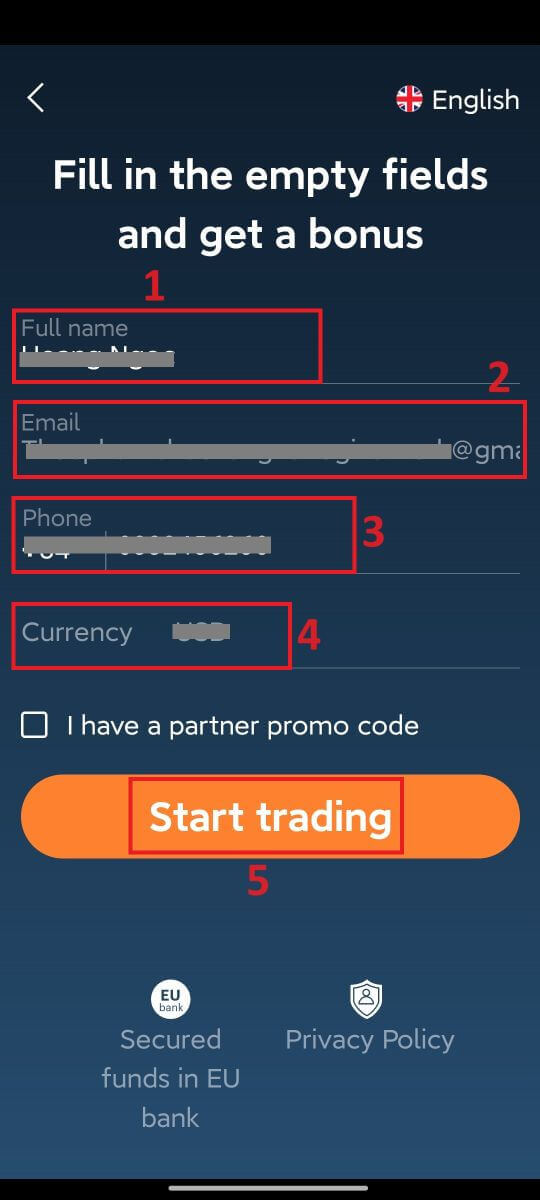
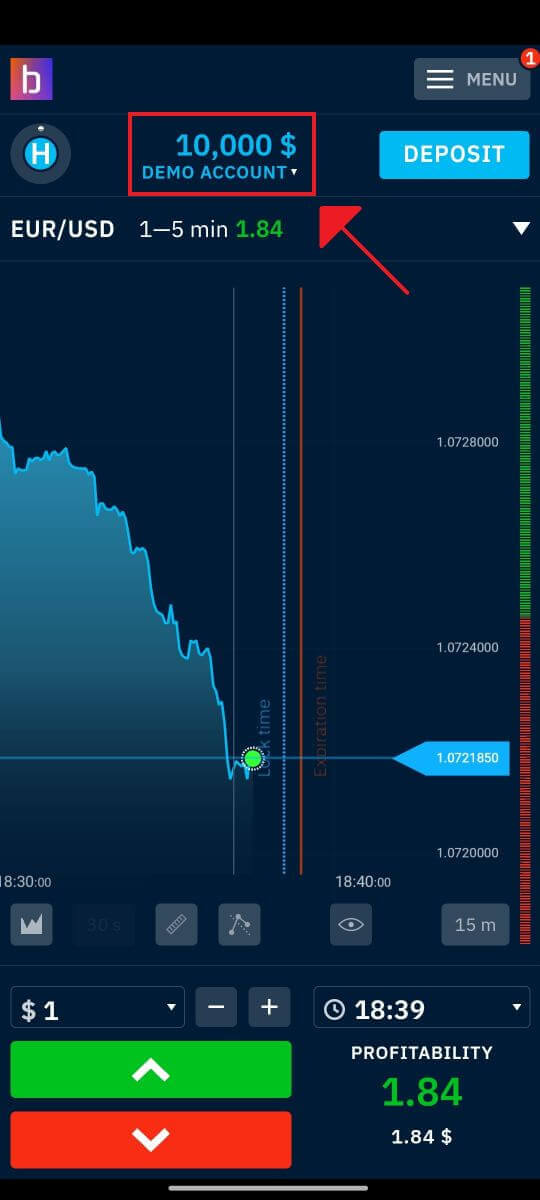
ຄຳຖາມທີ່ຖາມເລື້ອຍໆ (FAQ)
ຂ້ອຍສາມາດປ່ຽນສະກຸນເງິນຂອງບັນຊີຂອງຂ້ອຍໄດ້ແນວໃດ?
ເມື່ອລົງທະບຽນ, ທ່ານຈະຖືກເຕືອນໃຫ້ເລືອກເອົາສະກຸນເງິນຂອງບັນຊີໃນອະນາຄົດຂອງທ່ານຈາກສະກຸນເງິນທົ່ວໄປຈາກທົ່ວໂລກແລະບາງສະກຸນເງິນ crypto. ກະລຸນາຮັບຊາບວ່າທ່ານບໍ່ສາມາດປ່ຽນສະກຸນເງິນບັນຊີໄດ້ຫຼັງຈາກທີ່ທ່ານລົງທະບຽນສໍາເລັດ.
ຂ້ອຍຈະຮັບປະກັນບັນຊີຂອງຂ້ອຍໄດ້ແນວໃດ?
ການພິສູດຢືນຢັນສອງປັດໃຈສາມາດຊ່ວຍປົກປ້ອງບັນຊີຂອງທ່ານໄດ້. ທຸກໆຄັ້ງທີ່ທ່ານເຂົ້າສູ່ລະບົບໃນເວທີ, ລະບົບຈະຮຽກຮ້ອງໃຫ້ທ່ານໃສ່ລະຫັດສະເພາະທີ່ສົ່ງໄປຫາທີ່ຢູ່ອີເມວຂອງທ່ານ. ຄຸນສົມບັດນີ້ອາດຈະຖືກເປີດໃຊ້ໃນການຕັ້ງຄ່າ.
ຂ້ອຍຈະປ່ຽນລະຫວ່າງບັນຊີປະຕິບັດກັບບັນຊີຈິງໄດ້ແນວໃດ?
ເພື່ອສະຫຼັບບັນຊີ, ໃຫ້ຄລິກໃສ່ຍອດເງິນໃນມຸມຂວາເທິງ. ໃຫ້ແນ່ໃຈວ່າທ່ານຢູ່ໃນຫ້ອງການຄ້າ. ຫນ້າຈໍທີ່ປາກົດສະແດງສອງບັນຊີ: ບັນຊີປົກກະຕິຂອງທ່ານແລະບັນຊີການປະຕິບັດຂອງທ່ານ. ໃຫ້ຄລິກໃສ່ບັນຊີເພື່ອເປີດໃຊ້ມັນ. ໃນປັດຈຸບັນທ່ານອາດຈະໃຊ້ມັນເພື່ອການຄ້າ.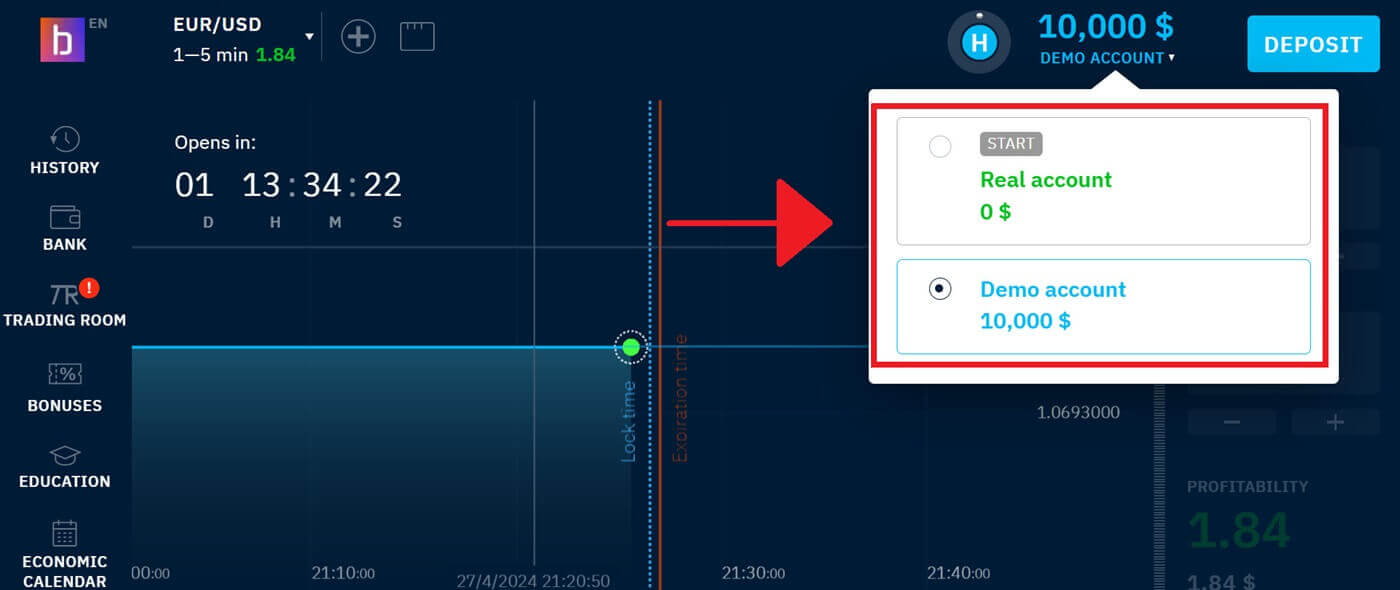
ຂ້ອຍສາມາດສ້າງລາຍໄດ້ຫຼາຍປານໃດໃນບັນຊີການປະຕິບັດ?
ທ່ານບໍ່ສາມາດໄດ້ຮັບຜົນປະໂຫຍດຈາກການຊື້ຂາຍທີ່ດໍາເນີນຢູ່ໃນບັນຊີການປະຕິບັດ. ໃນບັນຊີການປະຕິບັດ, ທ່ານໄດ້ຮັບເງິນ virtual ແລະດໍາເນີນການທຸລະກໍາ virtual. ມັນມີຈຸດປະສົງພຽງແຕ່ສໍາລັບຈຸດປະສົງການຝຶກອົບຮົມ. ເພື່ອຊື້ຂາຍກັບເງິນທີ່ແທ້ຈິງ, ກ່ອນອື່ນ ໝົດ ທ່ານຕ້ອງຝາກເງິນສົດເຂົ້າໃນບັນຊີຈິງ. ການເຂົ້າສູ່ລະບົບ Bubinga: ຄູ່ມືຂັ້ນຕອນໂດຍຂັ້ນຕອນ
ເຂົ້າສູ່ລະບົບ Bubinga ຜ່ານ Google
Bubinga ເຂົ້າໃຈຄຸນຄ່າຂອງການເຂົ້າເຖິງງ່າຍສໍາລັບຜູ້ບໍລິໂພກຂອງມັນ. ການໃຊ້ບັນຊີ Google ຂອງທ່ານ, ເຕັກນິກການເຂົ້າສູ່ລະບົບທີ່ໃຊ້ກັນຢ່າງກວ້າງຂວາງ ແລະປອດໄພ ຊ່ວຍໃຫ້ທ່ານເຂົ້າເຖິງເວທີ Bubinga ໄດ້ໄວ ແລະງ່າຍດາຍ.
ບົດຄວາມນີ້ອະທິບາຍວິທີການພຽງແຕ່ເຂົ້າສູ່ລະບົບ Bubinga ໂດຍໃຊ້ຂໍ້ມູນປະຈໍາຕົວ Google ຂອງທ່ານ.
1. ເລືອກ ຕົວເລືອກສັນຍາລັກ ຂອງ Google . ຂັ້ນຕອນນີ້ນໍາທ່ານໄປທີ່ຫນ້າຈໍການກວດສອບຂອງກູໂກ, ບ່ອນທີ່ໃບຢັ້ງຢືນບັນຊີ Google ຂອງທ່ານແມ່ນຕ້ອງການ.
2. ໃສ່ເບີໂທລະສັບຫຼືທີ່ຢູ່ອີເມວຂອງທ່ານ, ຫຼັງຈາກນັ້ນໃຫ້ຄລິກໃສ່ "ຕໍ່ໄປ" . ຈາກນັ້ນໃສ່ລະຫັດຜ່ານບັນຊີ Google ຂອງທ່ານແລະຄລິກໃສ່ "ຕໍ່ໄປ" .
ຫຼັງຈາກນັ້ນ, ທ່ານຈະຖືກສົ່ງໄປຫາບັນຊີ Bubinga ຂອງທ່ານເອງ.
ເຂົ້າສູ່ລະບົບ Bubinga ຜ່ານອີເມວ
ຂັ້ນຕອນທີ 1: ໃຫ້ໃບຢັ້ງຢືນຜູ້ໃຊ້ໄປທີ່ ເວັບໄຊທ໌ Bubinga . ໃນເວລາທີ່ທ່ານມາຮອດຫນ້າຈໍເຂົ້າສູ່ລະບົບ, ທ່ານຈະຖືກຮ້ອງຂໍໃຫ້ໃສ່ຊື່ຜູ້ໃຊ້ແລະລະຫັດຜ່ານຂອງທ່ານ. ຂໍ້ມູນປະຈຳຕົວເຫຼົ່ານີ້ປົກກະຕິແລ້ວມີ ທີ່ຢູ່ອີເມວ ແລະ ລະຫັດຜ່ານ ຂອງທ່ານ . ເພື່ອຫຼີກເວັ້ນບັນຫາການເຂົ້າສູ່ລະບົບ, ໃຫ້ແນ່ໃຈວ່າທ່ານໃສ່ຂໍ້ມູນນີ້ຢ່າງຖືກຕ້ອງ.
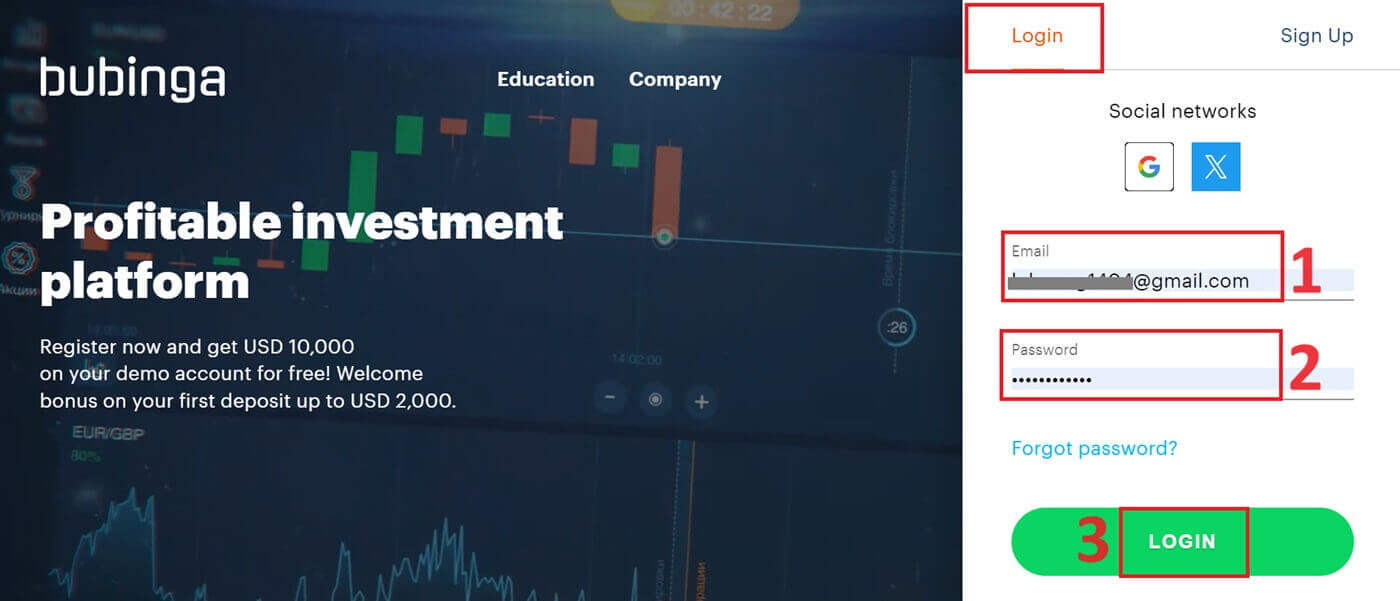
ຂັ້ນຕອນທີ 3: ການນໍາທາງ Dashboard
Bubinga ຕໍ່ໄປຈະກວດສອບລາຍລະອຽດຂອງທ່ານແລະໃຫ້ທ່ານເຂົ້າເຖິງ dashboard ຂອງບັນຊີຂອງທ່ານ. ນີ້ແມ່ນສູນກາງທີ່ສໍາຄັນທີ່ທ່ານສາມາດເຂົ້າເຖິງຄຸນນະສົມບັດຫຼາຍ, ການບໍລິການ, ແລະຄວາມມັກ. ເພື່ອເພີ່ມປະສົບການ Bubinga ຂອງທ່ານ, ເຮັດຄວາມຄຸ້ນເຄີຍກັບຮູບແບບ dashboard. ເພື່ອເລີ່ມຕົ້ນການຊື້ຂາຍ, ໃຫ້ຄລິກໃສ່ "ການຊື້ຂາຍ" .
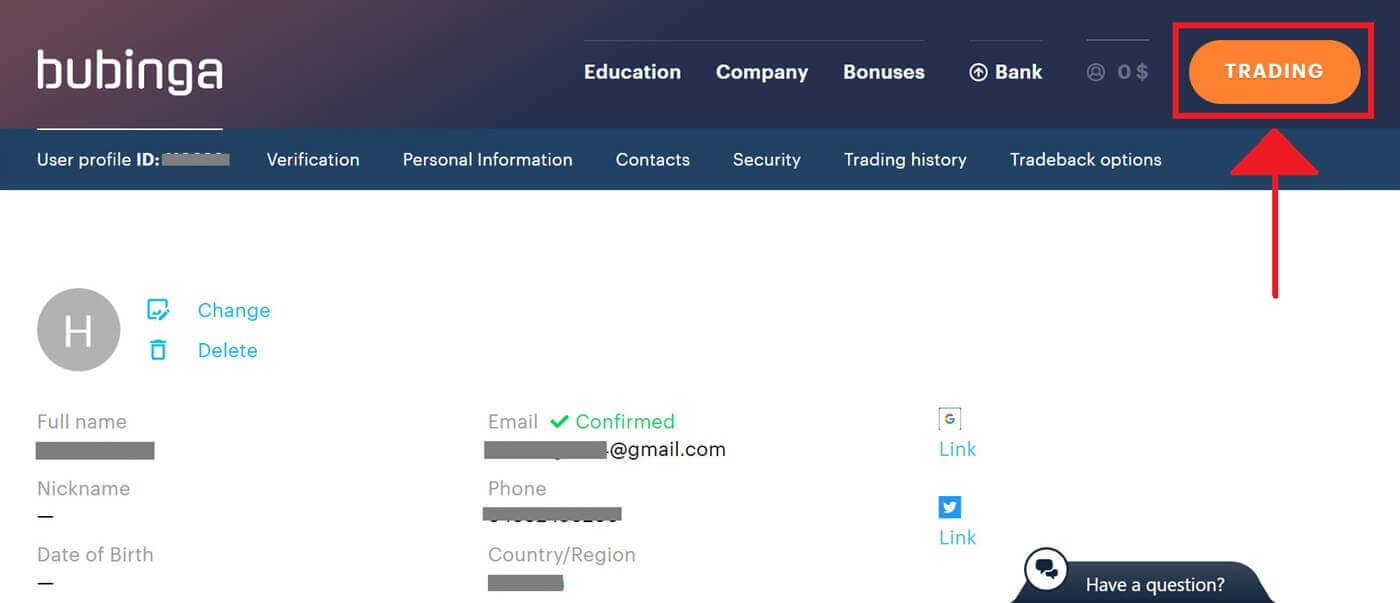
ທ່ານມີ $10,000 ໃນບັນຊີຕົວຢ່າງ, ທ່ານສາມາດຊື້ຂາຍໃນບັນຊີທີ່ແທ້ຈິງຫຼັງຈາກຝາກ.
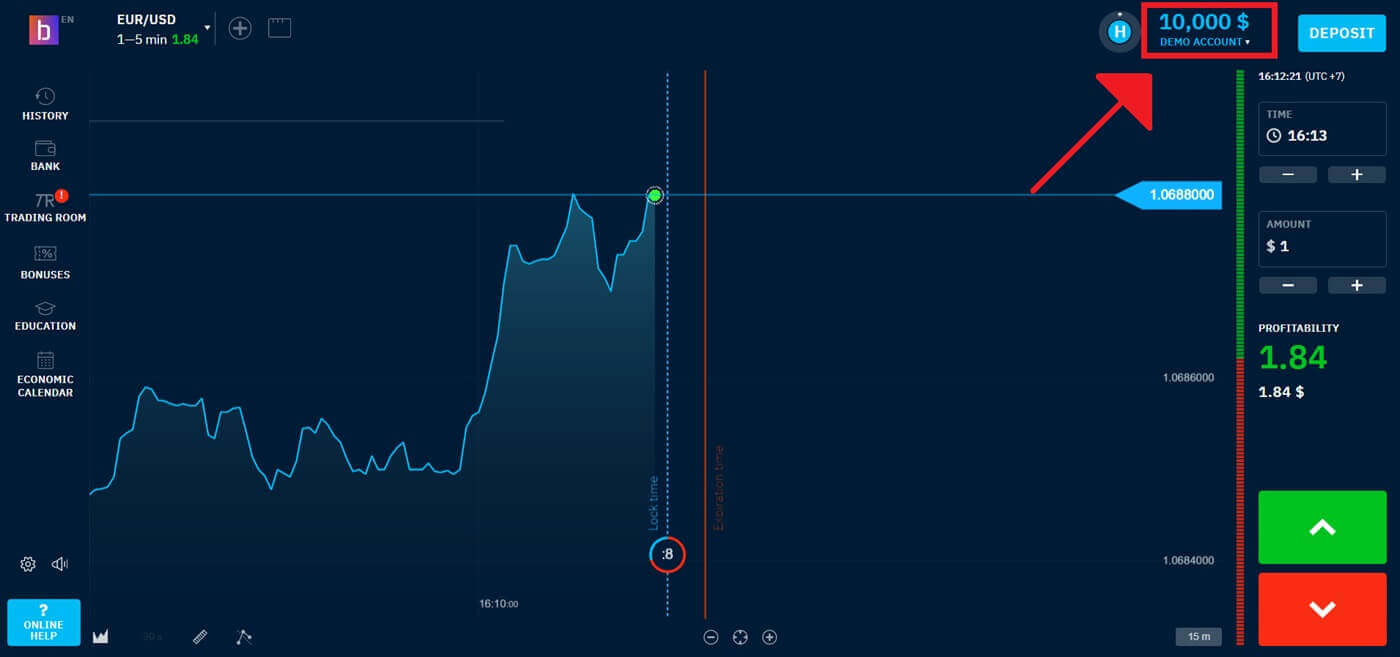
ເຂົ້າສູ່ລະບົບ Bubinga ຜ່ານ Twitter
ທ່ານອາດຈະເຂົ້າສູ່ລະບົບບັນຊີ Bubinga ຂອງທ່ານໂດຍໃຊ້ Twitter ໃນເວັບ. ທັງຫມົດທີ່ທ່ານມີເພື່ອເຮັດແມ່ນ: 1. ເລືອກ ຕົວເລືອກສັນຍາລັກ Twitter . ຂັ້ນຕອນນີ້ນໍາທ່ານໄປທີ່ຫນ້າຈໍການກວດສອບ Twitter, ບ່ອນທີ່ຄວາມຈໍາເປັນຂອງບັນຊີ Twitter ຂອງທ່ານ.
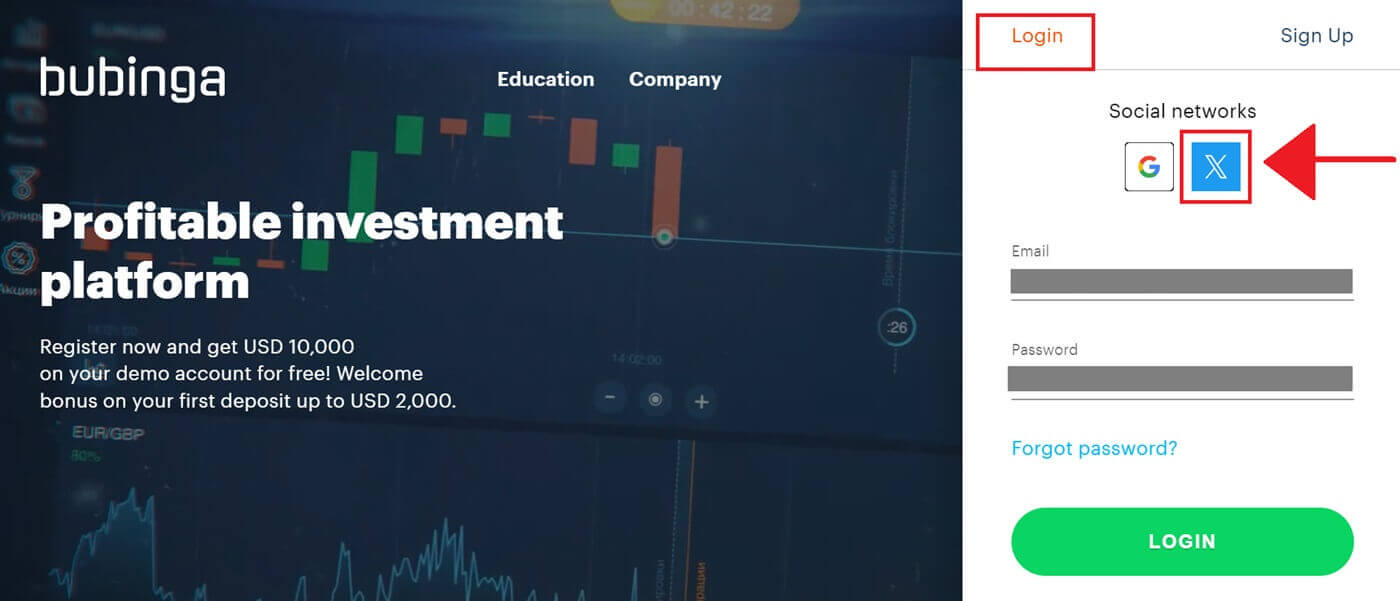
2. ປ່ອງເຂົ້າສູ່ລະບົບ Twitter ຈະປະກົດຂຶ້ນ, ແລະທ່ານຈະຕ້ອງໃສ່ [ທີ່ຢູ່ອີເມວ] ທີ່ທ່ານເຄີຍເຂົ້າສູ່ລະບົບ Twitter.
3. ໃສ່ [Password] ຈາກບັນຊີ Twitter ຂອງທ່ານ.
4. ໃຫ້ຄລິກໃສ່ "ເຂົ້າສູ່ລະບົບ".
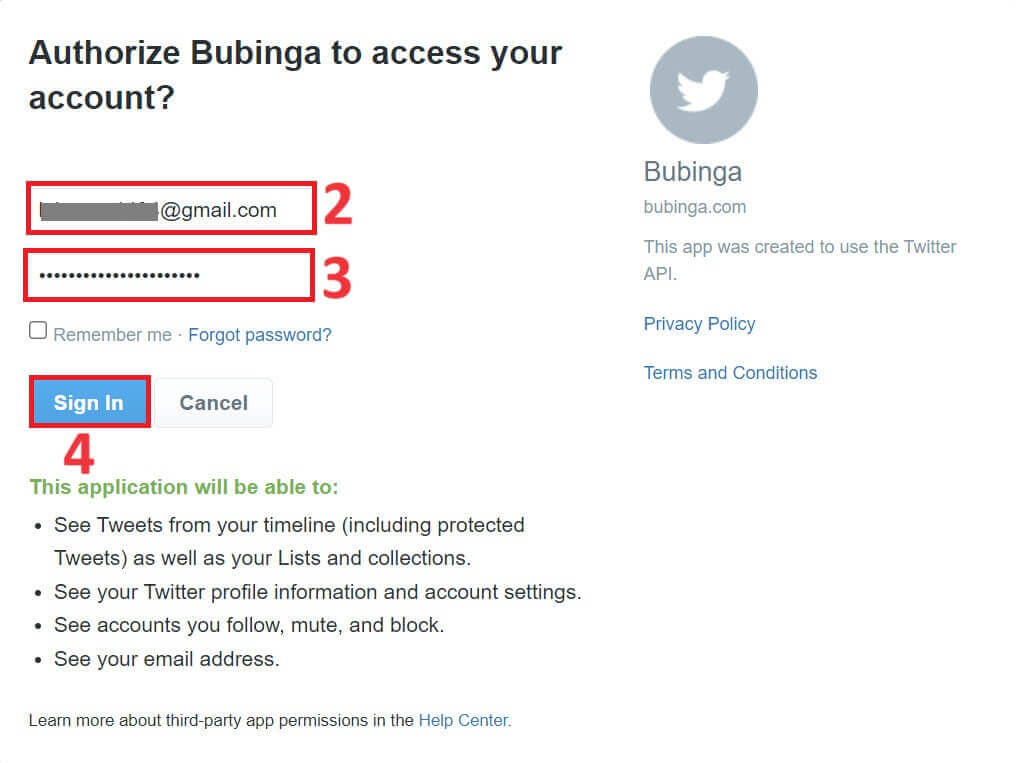
ທັນທີຫຼັງຈາກນັ້ນ, ທ່ານຈະຖືກນໍາໄປຫາເວທີ Bubinga.
ເຂົ້າສູ່ລະບົບມືຖືຂອງ Bubinga
Bubinga ເຂົ້າໃຈເຖິງການໃຊ້ອຸປະກອນມືຖືຢ່າງແຜ່ຫຼາຍ ແລະໄດ້ປັບປຸງເວີຊັນອອນໄລນ໌ເພື່ອໃຫ້ເຂົ້າເຖິງໄດ້ງ່າຍໃນເວລາເດີນທາງ. ບົດຄວາມນີ້ອະທິບາຍວິທີການເຂົ້າສູ່ລະບົບ Bubinga ໄດ້ຢ່າງງ່າຍດາຍໂດຍໃຊ້ສະບັບເວັບໄຊຕ໌ມືຖື, ໃຫ້ຜູ້ໃຊ້ສາມາດເຂົ້າເຖິງຄຸນສົມບັດແລະຫນ້າທີ່ຂອງແພລະຕະຟອມໄດ້ທຸກເວລາແລະຈາກທຸກບ່ອນ. 1. ເປີດຕົວທ່ອງເວັບທີ່ທ່ານເລືອກແລະທ່ອງໄປຫາ ເວັບໄຊທ໌ Bubinga . ໄປທີ່ຫນ້າເວັບ Bubinga ແລະຊອກຫາ "ເຂົ້າສູ່ລະບົບ" .
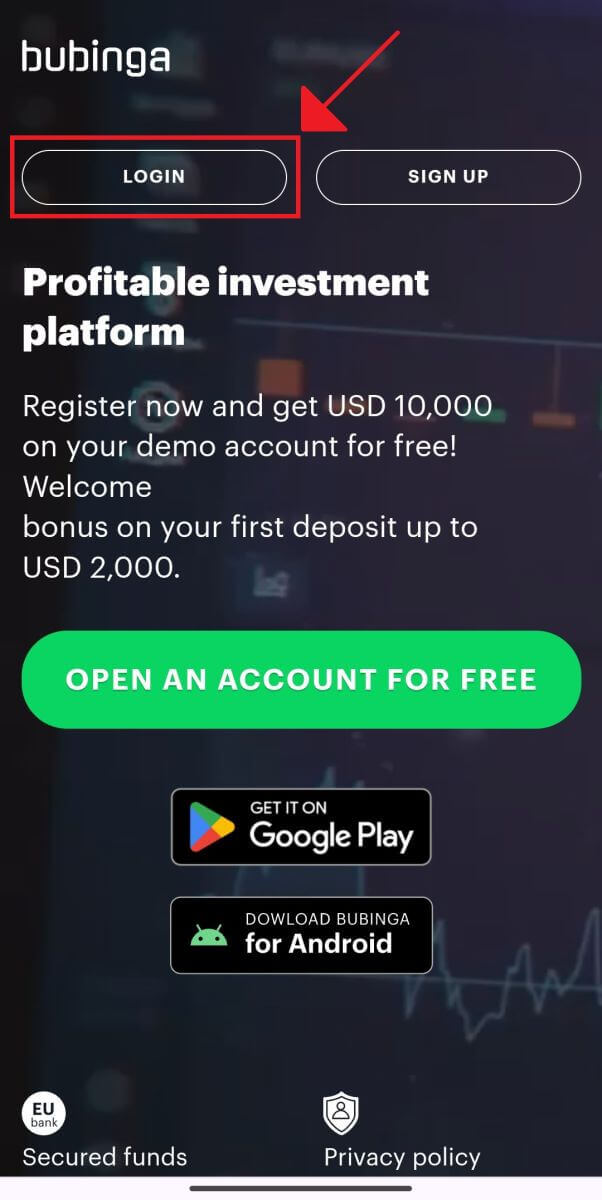
2. ກະລຸນາໃສ່ທີ່ຢູ່ອີເມວແລະລະຫັດຜ່ານຂອງທ່ານ, ຫຼັງຈາກນັ້ນເລືອກເອົາ "ເຂົ້າສູ່ລະບົບ" ທາງເລືອກ. ທ່ານຍັງສາມາດໃຊ້ບັນຊີ Google ຂອງທ່ານເພື່ອເຂົ້າສູ່ລະບົບໄດ້. Bubinga ຈະກວດສອບລາຍລະອຽດຂອງທ່ານແລະໃຫ້ທ່ານເຂົ້າເຖິງ dashboard ບັນຊີຂອງທ່ານ.
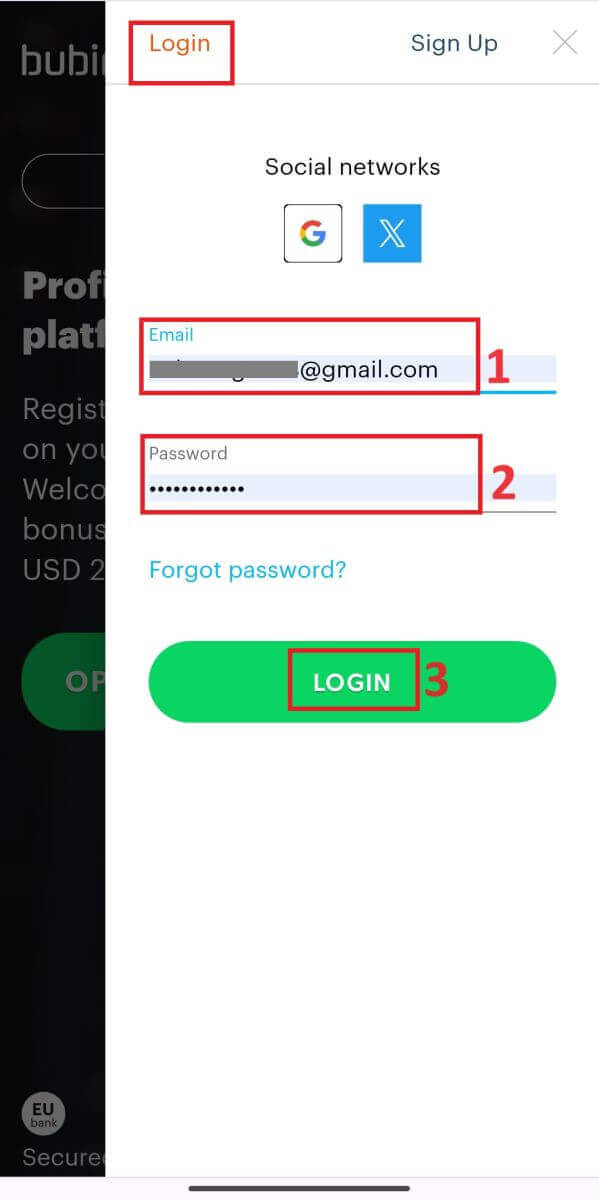
ຫຼັງຈາກເຂົ້າສູ່ລະບົບສົບຜົນສໍາເລັດ, ທ່ານຈະຖືກນໍາໄປສູ່ dashboard ທີ່ເປັນມິດກັບມືຖື. ການອອກແບບທີ່ເປັນມິດກັບຜູ້ໃຊ້ນີ້ຊ່ວຍໃຫ້ທ່ານສາມາດເຂົ້າເຖິງລັກສະນະຕ່າງໆແລະການບໍລິການຕ່າງໆໄດ້ຢ່າງງ່າຍດາຍ. ເຮັດຄວາມຄຸ້ນເຄີຍກັບຮູບແບບດັ່ງກ່າວເພື່ອໃຫ້ທ່ານສາມາດນໍາທາງໄດ້ງ່າຍ. ເພື່ອເລີ່ມຕົ້ນການຊື້ຂາຍ, ແຕະ "ການຊື້ຂາຍ" .
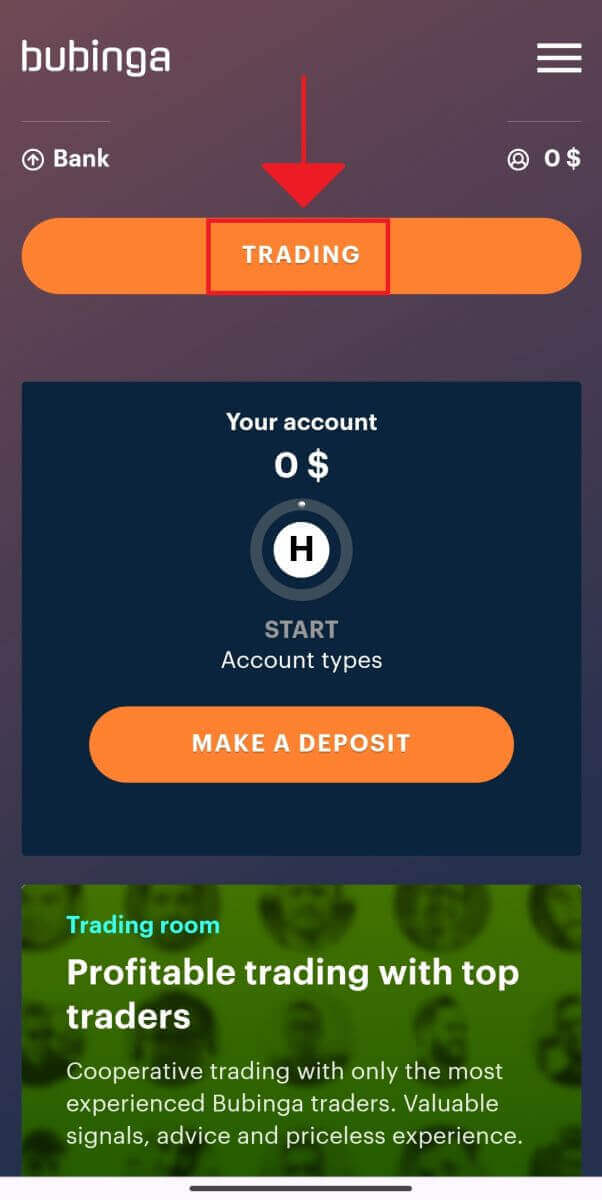
ເຈົ້າຢູ່ນີ້! ຕອນນີ້ເຈົ້າອາດຈະຊື້ຂາຍຜ່ານເວີຊັ່ນເບົາເຊີມືຖືຂອງເວທີ. ສະບັບເວັບໄຊຕ໌ມືຖືຂອງເວທີການຄ້າແມ່ນຄືກັນກັບສະບັບອອນໄລນ໌ປົກກະຕິຂອງມັນ. ດັ່ງນັ້ນ, ຈະບໍ່ມີຄວາມຫຍຸ້ງຍາກໃນການຊື້ຂາຍຫຼືການໂອນເງິນ. ທ່ານມີ $10,000 ໃນບັນຊີສາທິດຂອງທ່ານເພື່ອຊື້ຂາຍຢູ່ໃນເວັບໄຊ.
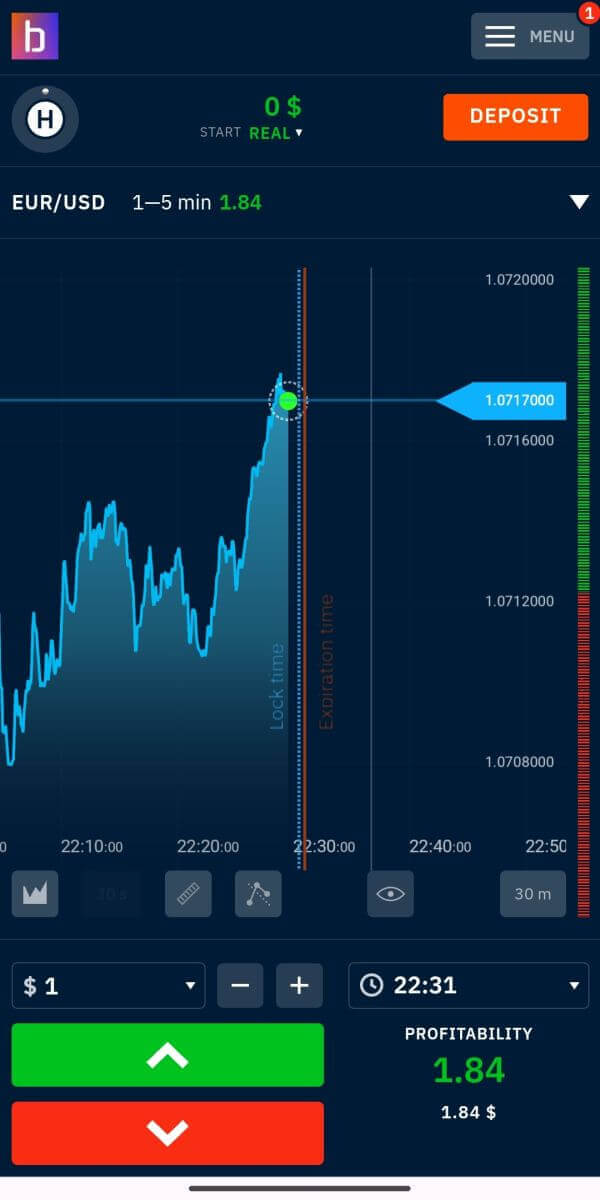
ເຂົ້າສູ່ລະບົບ Bubinga App
ຜູ້ໃຊ້ແອັບ Bubinga iOS ແລະ Android ອາດຈະເຂົ້າເຖິງຄຸນສົມບັດຂອງມັນໄດ້ໂດຍກົງຈາກອຸປະກອນມືຖືຂອງເຂົາເຈົ້າ. ບົດຄວາມນີ້ອະທິບາຍວິທີການເຂົ້າສູ່ລະບົບ app Bubinga ຢ່າງບໍ່ມີຄວາມພະຍາຍາມໃນ iOS ແລະ Android, ການສະຫນອງປະສົບການທີ່ປອດໄພແລະເປັນມິດກັບຜູ້ໃຊ້ໃນຂະນະທີ່ຂັບລົດ. ຂັ້ນຕອນທີ 1: ການເຂົ້າເຖິງ App Store ແລະຮ້ານຫຼິ້ນກູໂກ
ໄປທີ່ App Store ຫຼື ຮ້ານຫຼິ້ນກູໂກ . ເຈົ້າສາມາດດາວໂຫຼດ ແລະຕິດຕັ້ງແອັບ Bubinga ໄດ້ຈາກບ່ອນນີ້.
ຂັ້ນຕອນທີ 2: ການຊອກຫາແລະການຕິດຕັ້ງ app Bubinga
ກະລຸນາໃສ່ "Bubinga" ເຂົ້າໄປໃນ ແຖບຄົ້ນຫາ App Store ແລະກົດໄອຄອນຄົ້ນຫາ. ຊອກຫາແອັບຯ Bubinga ໃນຜົນການຄົ້ນຫາແລະເລືອກມັນ. ຕໍ່ໄປ, ກົດ ປຸ່ມ " Get " ເພື່ອເລີ່ມຕົ້ນຂະບວນການຕິດຕັ້ງແລະດາວໂຫລດ.
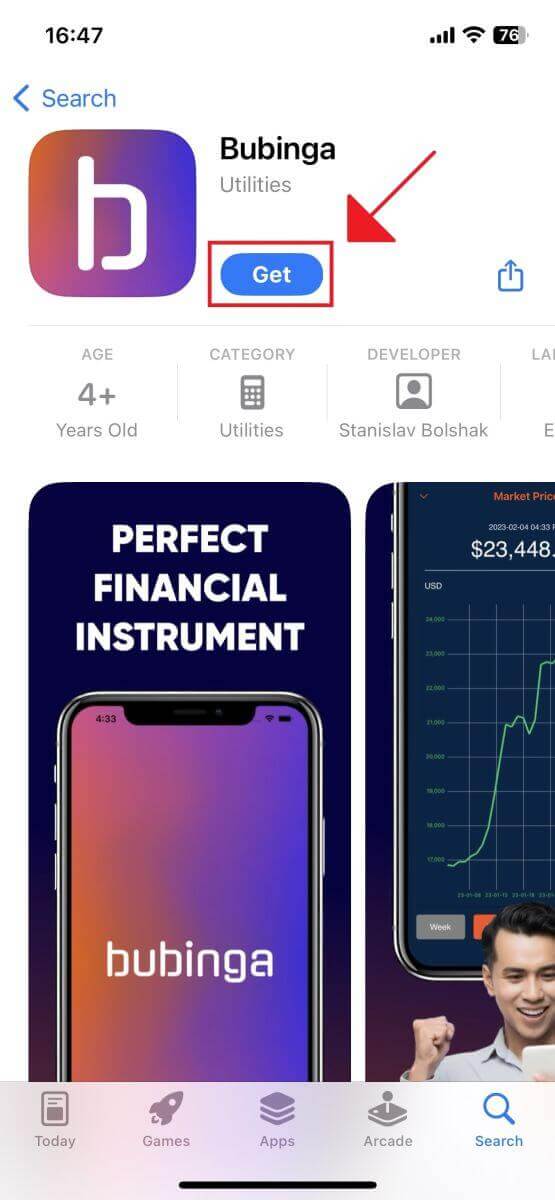
ເພື່ອຮັບເອົາແອັບຯ Bubinga ສໍາລັບ Android, ຊອກຫາ "Bubinga" ໃນ Google Play Store ຫຼືໄປຢ້ຽມຢາມ ເວັບໄຊທ໌ນີ້ . ກົດ " ຕິດຕັ້ງ " ເພື່ອເລີ່ມຕົ້ນການດາວໂຫຼດ.
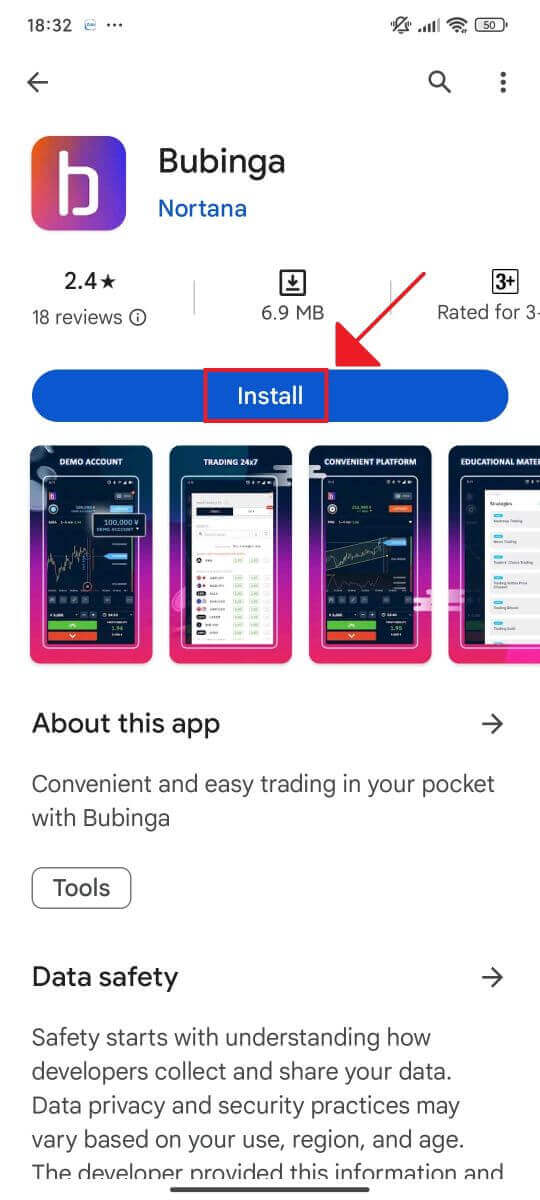
ຂັ້ນຕອນທີ 3: ການເປີດ Bubinga App
ຫຼັງຈາກສົບຜົນສໍາເລັດການຕິດຕັ້ງ app Bubinga ໃນອຸປະກອນ Android ຂອງທ່ານ, ໃຫ້ກົດ ປຸ່ມ "Open" ເພື່ອເລີ່ມຕົ້ນການນໍາໃຊ້ມັນ.
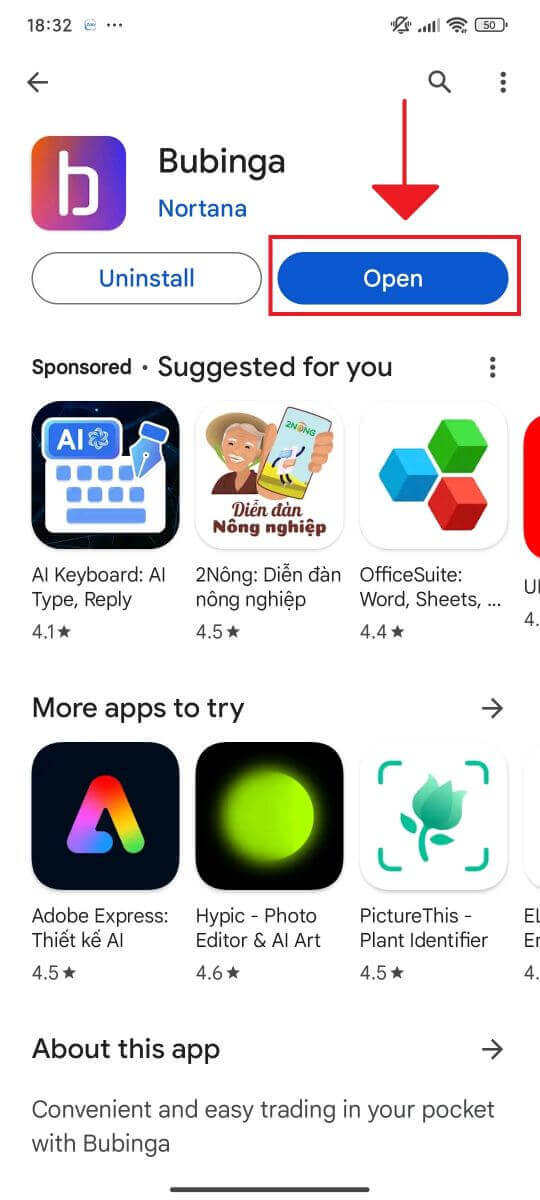
ຂັ້ນຕອນທີ 4: ໄດ້ຮັບກັບຫນ້າຈໍເຂົ້າສູ່ລະບົບ
ໃນເວລາທີ່ທ່ານດໍາເນີນການ app ເປັນຄັ້ງທໍາອິດ, ທ່ານຈະເຫັນຫນ້າຈໍຍິນດີຕ້ອນຮັບ. ເພື່ອເຂົ້າໄປໃນຫນ້າຈໍເຂົ້າສູ່ລະບົບ, ຊອກຫາແລະກົດປຸ່ມ "ເຂົ້າສູ່ລະບົບ" . ໃນຫນ້າຈໍເຂົ້າສູ່ລະບົບ, ໃສ່ລະຫັດຜ່ານຂອງທ່ານແລະທີ່ຢູ່ອີເມວລົງທະບຽນຕາມທີ່ລະບຸ.

ຂັ້ນຕອນທີ 5: ການສໍາຫຼວດໃນການໂຕ້ຕອບ App
ຫຼັງຈາກສົບຜົນສໍາເລັດເຂົ້າສູ່ລະບົບ, ການໂຕ້ຕອບການຄ້າຈະປາກົດຂຶ້ນ. ໃຊ້ເວລາຮູ້ຈັກກັບການໂຕ້ຕອບ, ເຊິ່ງອະນຸຍາດໃຫ້ທ່ານເຂົ້າເຖິງຄວາມຫລາກຫລາຍຂອງລັກສະນະ, ເຄື່ອງມື, ແລະຊັບພະຍາກອນ.
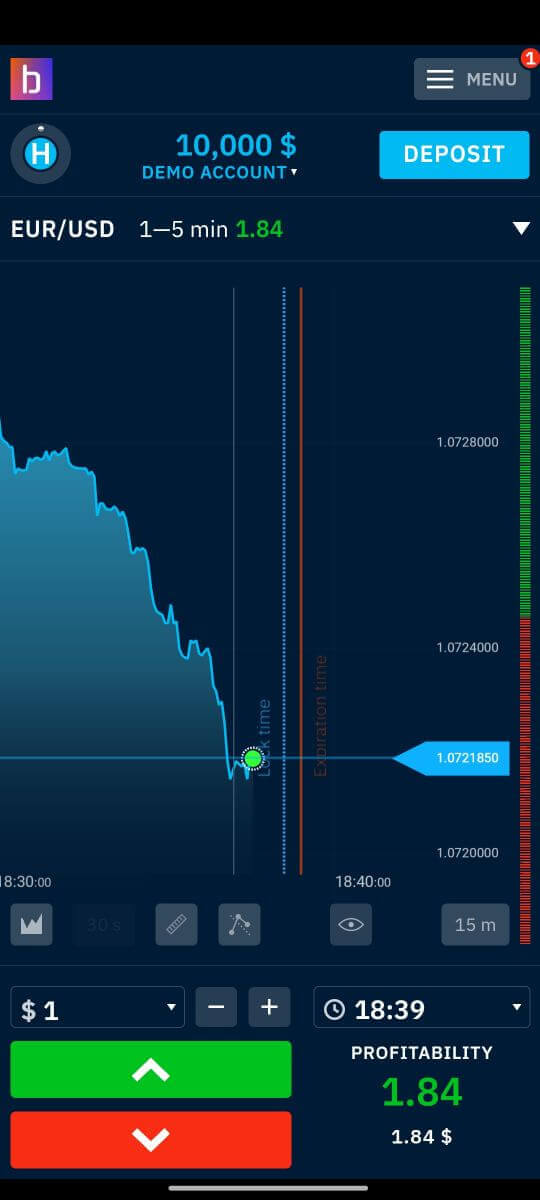
ການກວດສອບສອງປັດໄຈ (2FA) ຢູ່ໃນການເຂົ້າສູ່ລະບົບ Bubinga
Bubinga ອາດມີຊັ້ນປ້ອງກັນເພີ່ມເຕີມ, ເຊັ່ນ: ການພິສູດຢືນຢັນສອງປັດໃຈ (2FA). ຖ້າທ່ານໄດ້ເປີດໃຊ້ 2FA ໃນບັນຊີຂອງທ່ານ, ທ່ານຈະໄດ້ຮັບລະຫັດສະເພາະໃນແອັບ Google Authenticator ຂອງທ່ານ. ເພື່ອສຳເລັດຂັ້ນຕອນການເຂົ້າສູ່ລະບົບ, ກະລຸນາໃສ່ລະຫັດນີ້ເມື່ອຖືກຮ້ອງຂໍ. Bubinga ບູລິມະສິດຄວາມປອດໄພຂອງຜູ້ໃຊ້ ແລະສະເໜີການແກ້ໄຂການພິສູດຢືນຢັນສອງປັດໄຈ (2FA) ທີ່ເຂັ້ມແຂງເພື່ອຮັບປະກັນບັນຊີຜູ້ໃຊ້. ເທກໂນໂລຍີນີ້ໃຫ້ທ່ານເຂົ້າເຖິງບັນຊີ Bubinga ເປັນເອກະລັກຂອງທ່ານໃນຂະນະທີ່ຍັງເພີ່ມຄວາມໄວ້ວາງໃຈໃນການຊື້ຂາຍຂອງທ່ານໂດຍການປ້ອງກັນການເຂົ້າເຖິງທີ່ບໍ່ຕ້ອງການ.
1. ຫຼັງຈາກເຂົ້າສູ່ລະບົບ, ໄປທີ່ພື້ນທີ່ການຕັ້ງຄ່າບັນຊີຂອງບັນຊີ Bubinga ຂອງທ່ານ. ໂດຍປົກກະຕິ, ຫຼັງຈາກຄລິກໃສ່ຮູບໂປຣໄຟລ໌ຂອງທ່ານ, ເຈົ້າອາດຈະເຂົ້າເຖິງມັນໄດ້ໂດຍການເລືອກ "ໂປຣໄຟລ໌ຜູ້ໃຊ້" ຈາກເມນູເລື່ອນລົງ.
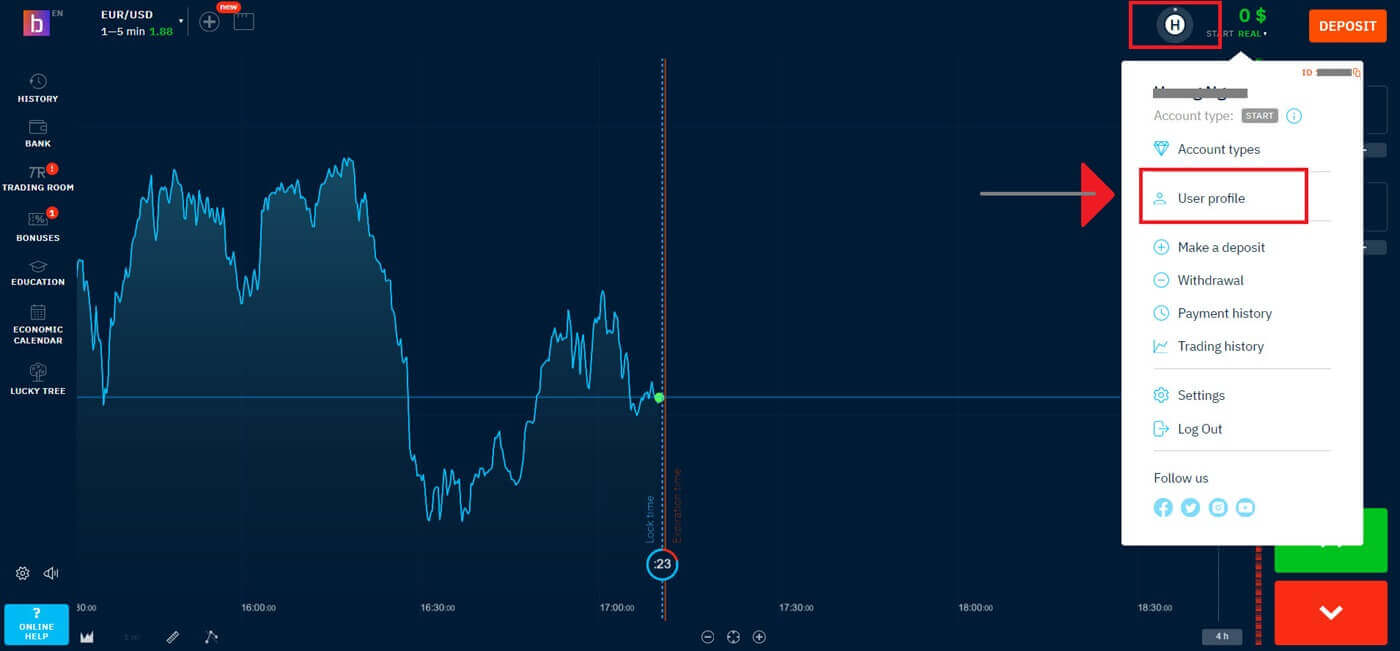
2. ໃຫ້ຄລິກໃສ່ ແຖບ "ຄວາມປອດໄພ" ໃນເມນູຕົ້ນຕໍ. ຫຼັງຈາກນັ້ນ, ໃຫ້ຄລິກໃສ່ "ການຕັ້ງຄ່າການກວດສອບສອງປັດໃຈ" ແລະເລືອກ "ເປີດໃຊ້" .
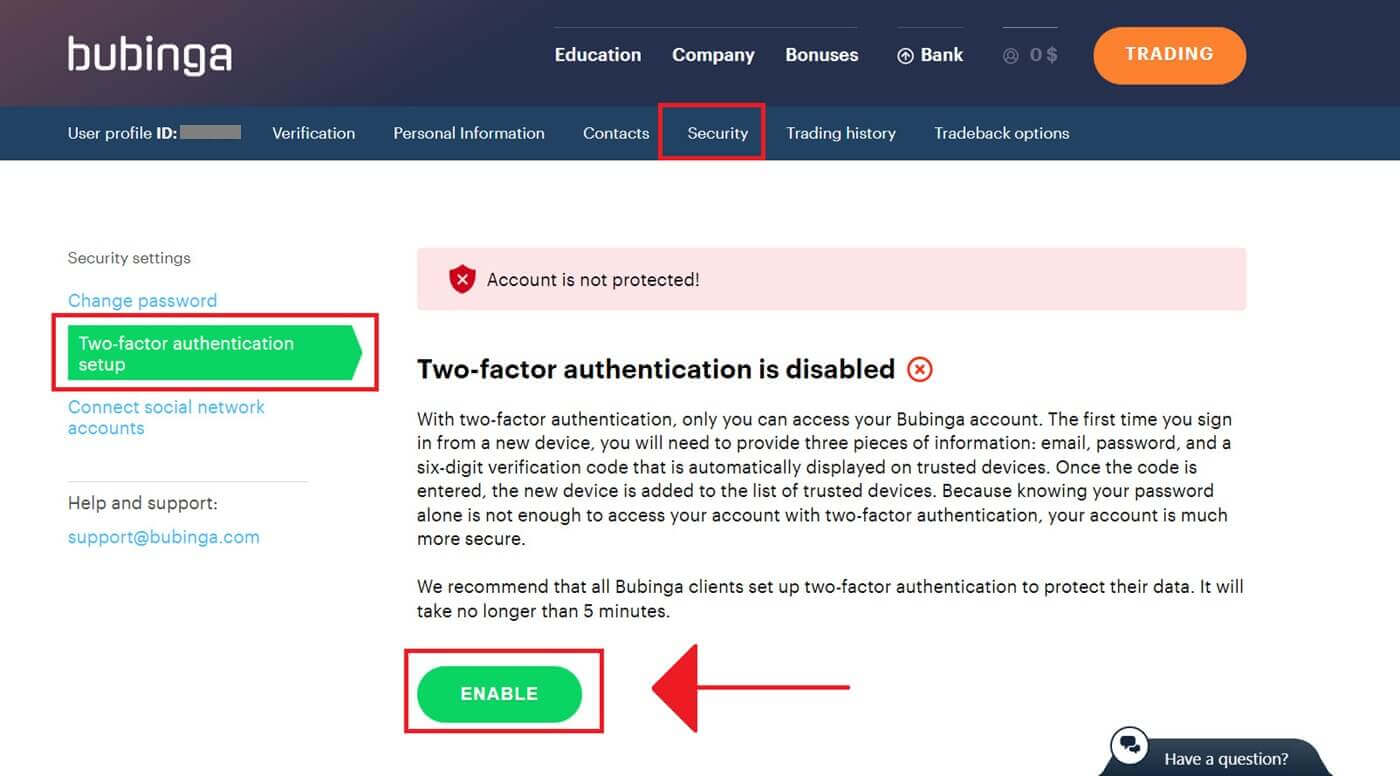
3. ຫຼັງຈາກການແລ່ນ app, ການປ້ອນລະຫັດເຂົ້າໄປໃນໂຄງການ, ຫຼືການສະແກນ QR ລະຫັດຂ້າງເທິງ. ໃສ່ລະຫັດ 6 ຕົວເລກຈາກແອັບພລິເຄຊັນ.
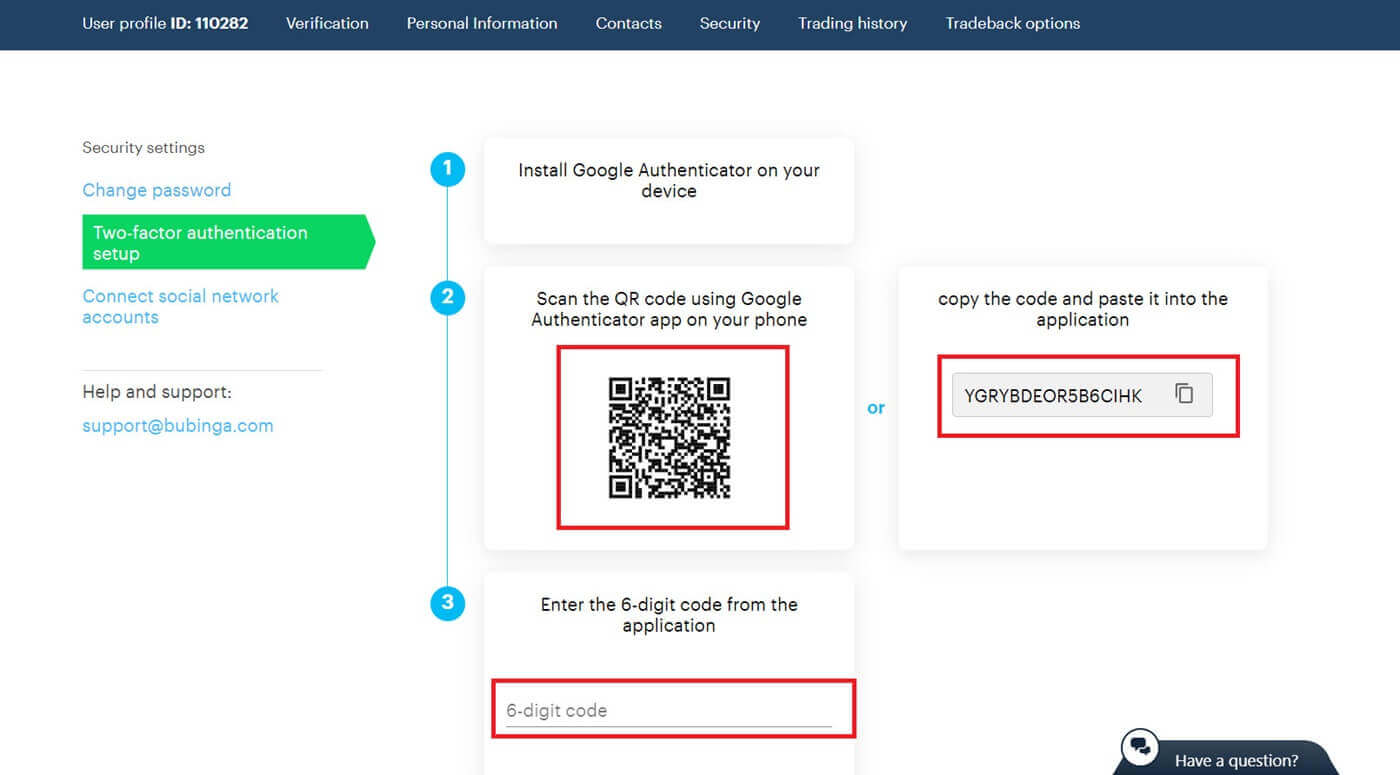
4. ສໍາເນົາລະຫັດການຟື້ນຕົວແລະຫຼັງຈາກນັ້ນໃຫ້ຄລິກໃສ່ "ສືບຕໍ່ການຕັ້ງຄ່າ" . ລະຫັດການຟື້ນຕົວເປັນວິທີການເພີ່ມເຕີມສໍາລັບການເຂົ້າສູ່ລະບົບບັນຊີ. ມັນເປັນປະໂຫຍດຖ້າທ່ານເຮັດໂທລະສັບຂອງທ່ານເສຍ ແລະບໍ່ສາມາດໃຊ້ແອັບ authenticator ໄດ້. ລະຫັດແມ່ນຖືກຕ້ອງພຽງແຕ່ຄັ້ງດຽວ, ແນວໃດກໍ່ຕາມ, ພວກເຂົາເຈົ້າອາດຈະໄດ້ຮັບການປັບປຸງໄດ້ທຸກເວລາ.
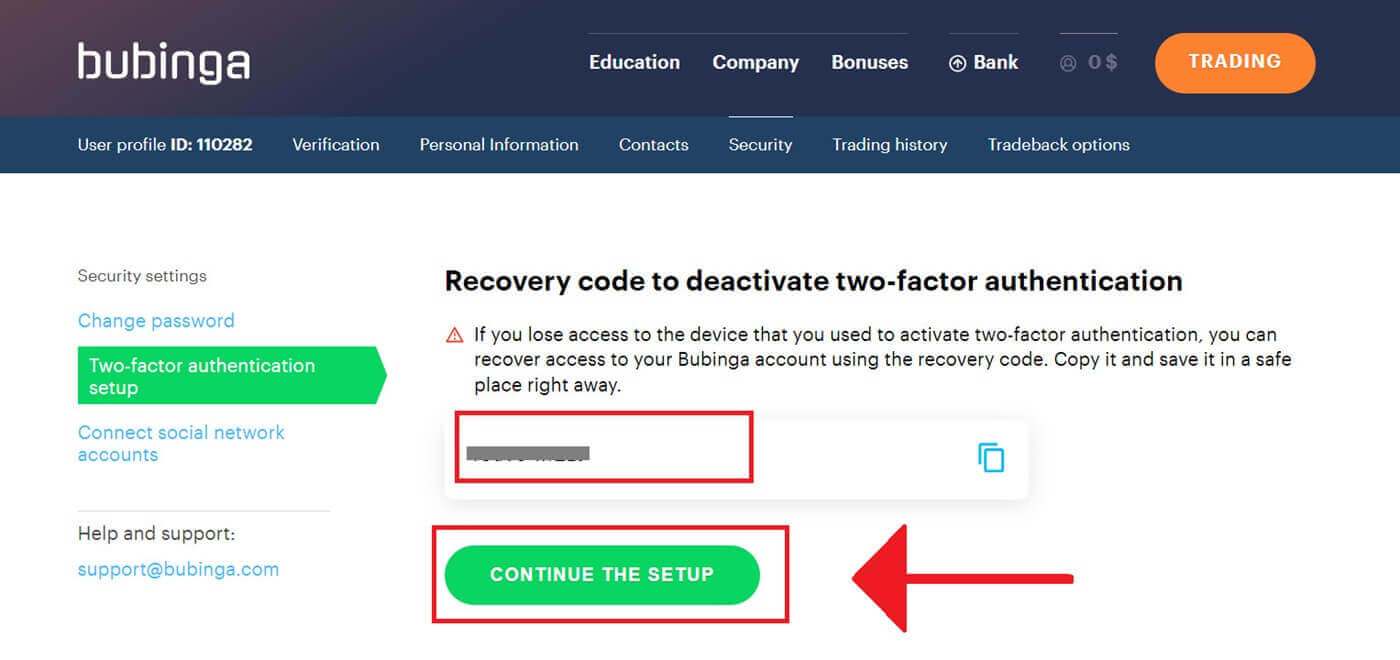
5. ບັນຊີຂອງທ່ານໄດ້ຮັບການປົກປ້ອງ. ໃສ່ລະຫັດຜ່ານບັນຊີ Bubinga ຂອງທ່ານເພື່ອປິດການພິສູດຢືນຢັນສອງປັດໃຈ.
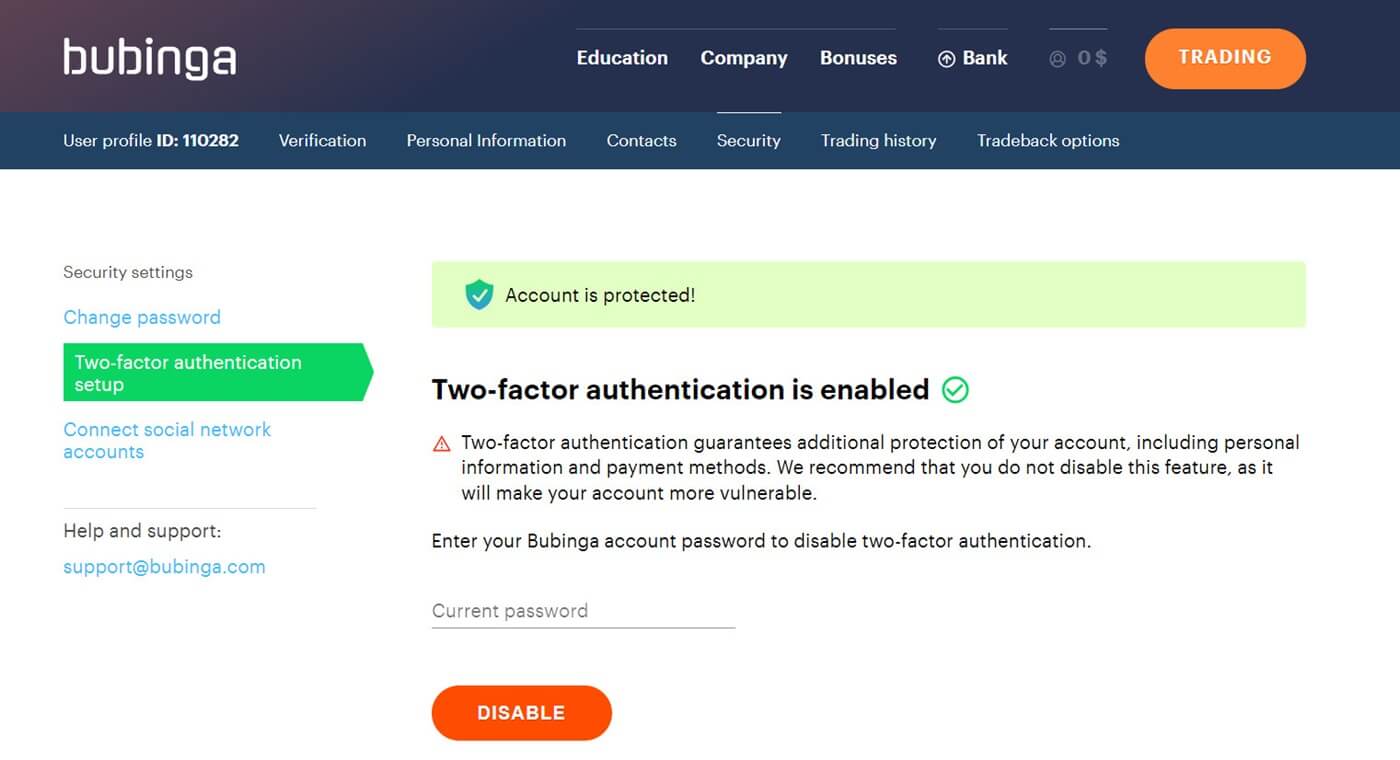
ໃນ Bubinga, ການພິສູດຢືນຢັນສອງປັດໃຈ (2FA) ແມ່ນຄຸນສົມບັດຄວາມປອດໄພທີ່ສໍາຄັນ. ຫຼັງຈາກເປີດໃຊ້ 2FA, ແຕ່ລະຄັ້ງທີ່ທ່ານເຂົ້າສູ່ລະບົບບັນຊີ Bubinga ຂອງທ່ານ, ທ່ານຈະຕ້ອງໃຫ້ລະຫັດຢືນຢັນແຍກຕ່າງຫາກ.
ການຟື້ນຕົວລະຫັດຜ່ານຈາກບັນຊີ Bubinga
ການສູນເສຍລະຫັດຜ່ານຂອງທ່ານແລະບໍ່ສາມາດເຂົ້າເຖິງບັນຊີ Bubinga ຂອງທ່ານແມ່ນຄວາມບໍ່ສະດວກ. ຢ່າງໃດກໍຕາມ, Bubinga ຮູ້ວ່າມັນມີຄວາມສໍາຄັນແນວໃດໃນການສະຫນອງປະສົບການຂອງລູກຄ້າທີ່ບໍ່ມີຄວາມຜິດພາດ, ນັ້ນແມ່ນເຫດຜົນທີ່ວ່າມັນສະຫນອງວິທີການກູ້ຄືນລະຫັດຜ່ານທີ່ເຊື່ອຖືໄດ້. ປະຕິບັດຕາມວິທີການໃນຂໍ້ຄວາມນີ້ຈະຊ່ວຍໃຫ້ທ່ານສາມາດຟື້ນຕົວລະຫັດຜ່ານບັນຊີ Bubinga ຂອງທ່ານແລະເຂົ້າເຖິງໄຟລ໌ແລະຊັບພະຍາກອນທີ່ສໍາຄັນຂອງທ່ານ. 1. ໃຫ້ຄລິກໃສ່ ການເຊື່ອມຕໍ່ "ລືມລະຫັດຜ່ານ" ເພື່ອເລີ່ມຕົ້ນຂັ້ນຕອນການຟື້ນຕົວລະຫັດຜ່ານ.
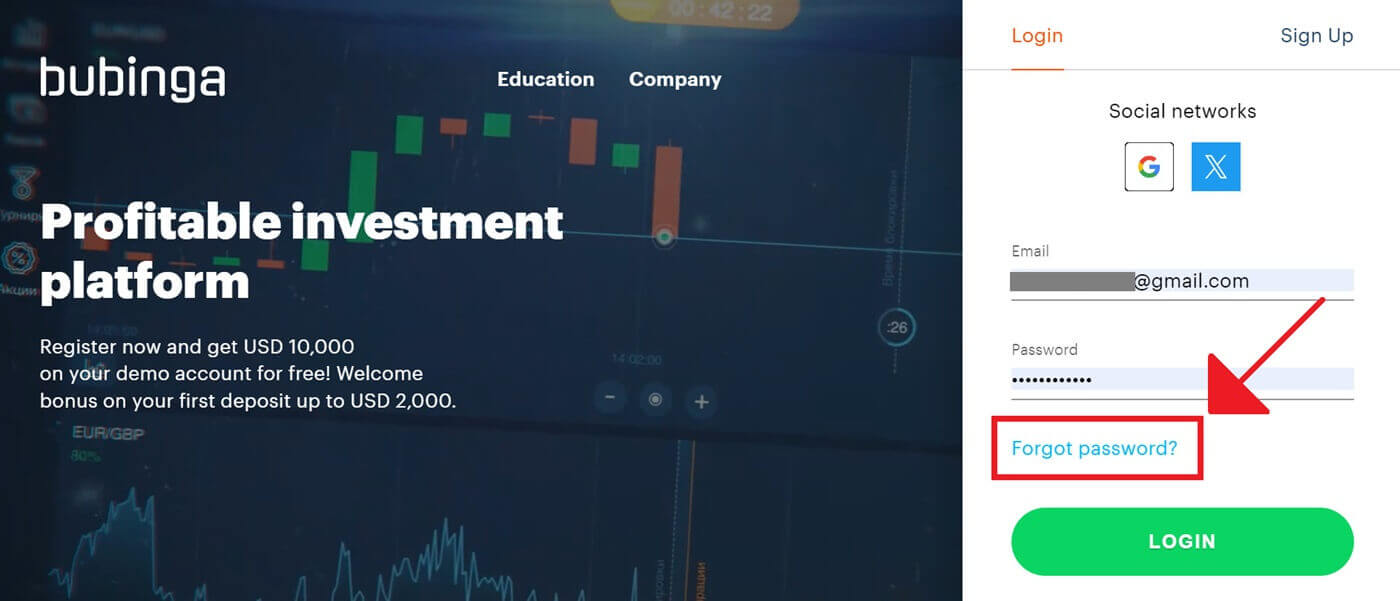
2. ໃນໜ້າການກູ້ລະຫັດຜ່ານ, ທ່ານຈະຕ້ອງໃສ່ທີ່ຢູ່ອີເມວທີ່ກ່ຽວຂ້ອງກັບບັນຊີ Bubinga ຂອງທ່ານ. ດໍາເນີນການຫຼັງຈາກໃສ່ທີ່ຢູ່ອີເມວທີ່ຖືກຕ້ອງຢ່າງລະມັດລະວັງ.
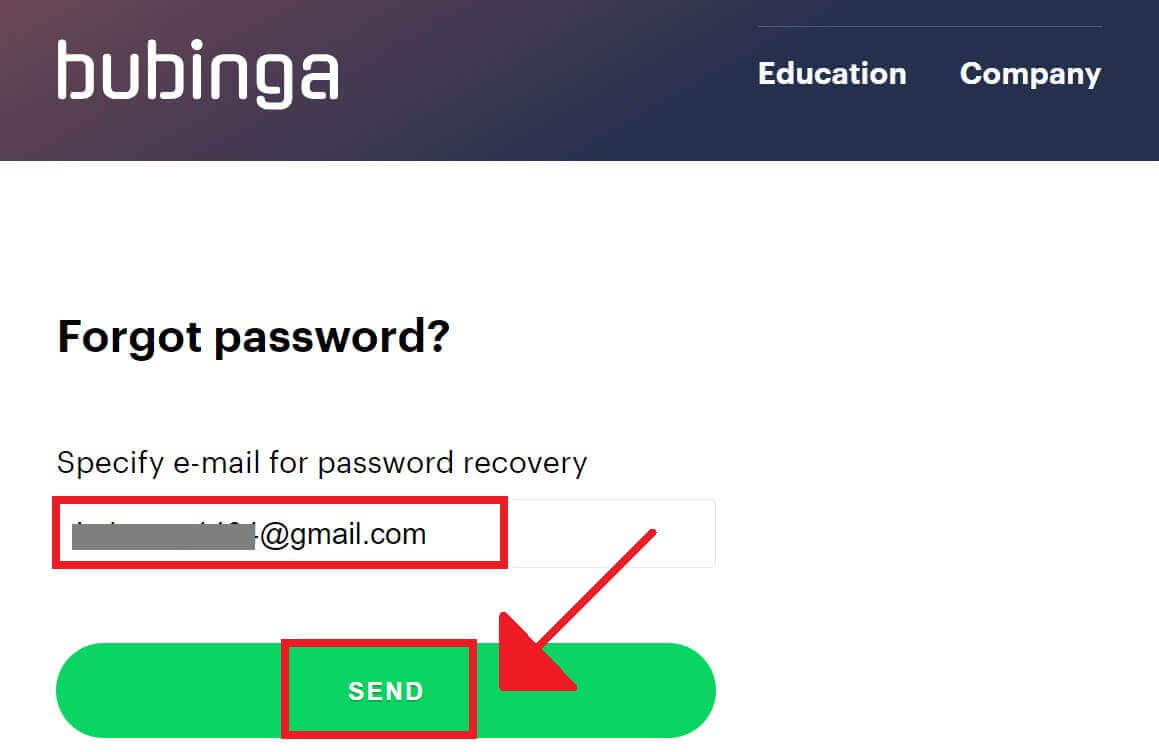
3. Bubinga ຈະສົ່ງອີເມວທີ່ມີການເຊື່ອມຕໍ່ເພື່ອດຶງລະຫັດຜ່ານຂອງທ່ານໄປຫາທີ່ຢູ່ທີ່ທ່ານໃສ່. ກະລຸນາກວດເບິ່ງ inbox ຂອງທ່ານສໍາລັບອີເມວຂອງທ່ານ.
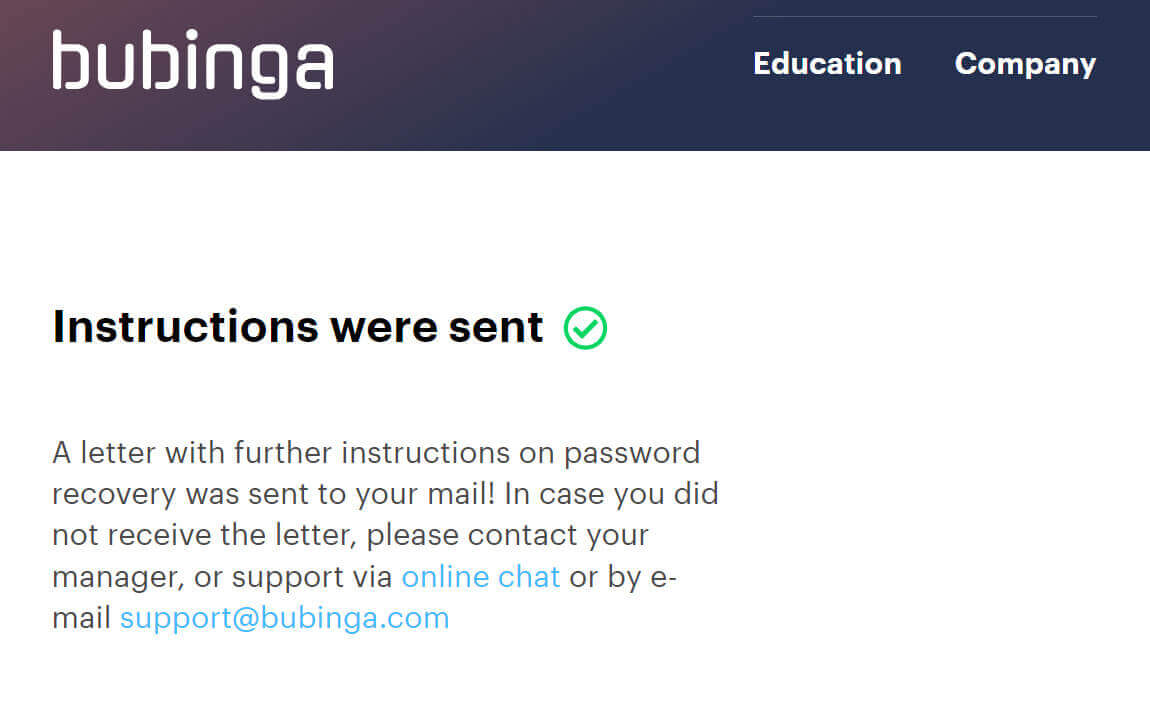
4. Bubinga ຈະສົ່ງອີເມວເຊື່ອມຕໍ່ສໍາລັບການຟື້ນຟູລະຫັດຜ່ານໄປຫາທີ່ຢູ່ທີ່ທ່ານສະຫນອງໃຫ້. ຫຼັງຈາກການຊອກຫາອີເມວຈາກ Bubinga ໃນ inbox ຂອງທ່ານ, ໃຫ້ຄລິກໃສ່ "ກູ້ລະຫັດຜ່ານ" .
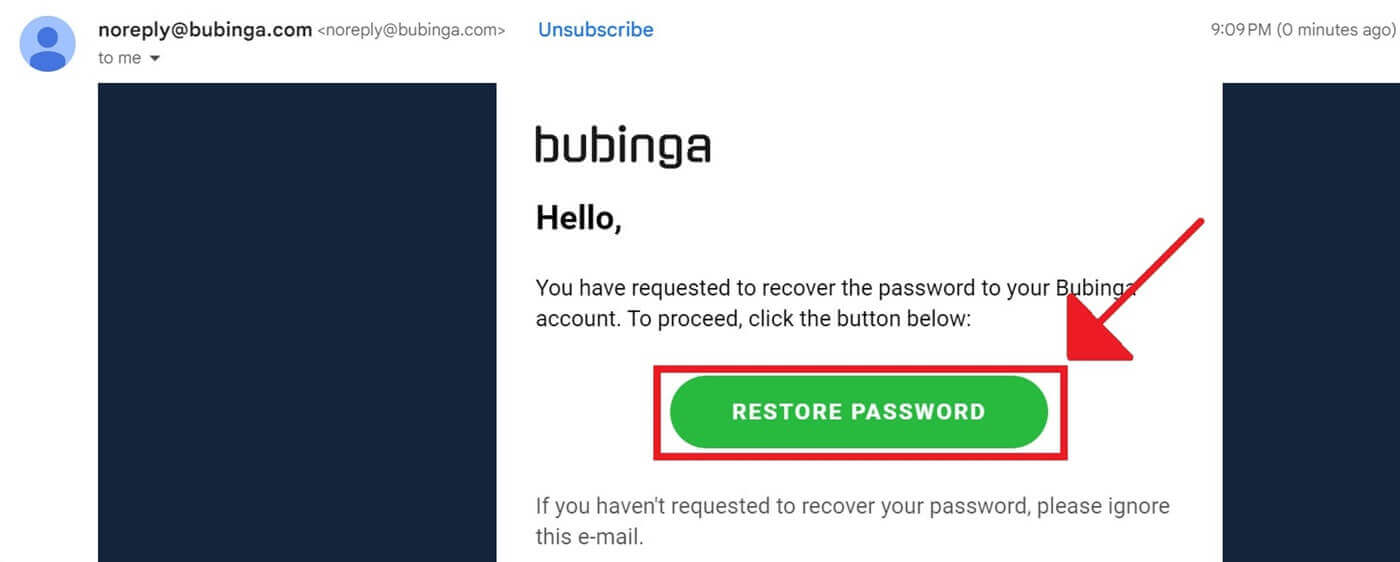
5. ການຄລິກໃສ່ URL ໃນອີເມລ໌ຈະນໍາທ່ານໄປຫາພາກສ່ວນສະເພາະຂອງເວັບໄຊທ໌ Bubinga. ຫຼັງຈາກໃສ່ລະຫັດຜ່ານໃຫມ່ຂອງທ່ານສອງຄັ້ງ, ໃຫ້ຄລິກໃສ່ ປຸ່ມ "ບັນທຶກ" .
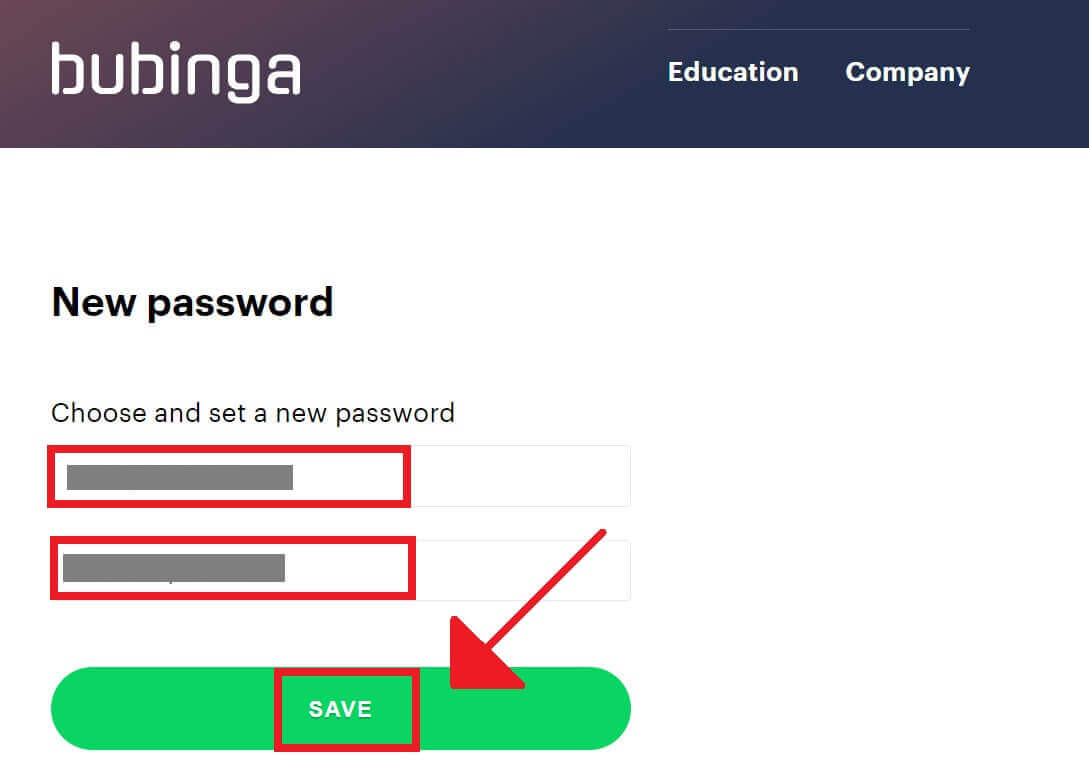
ຫຼັງຈາກການປັບລະຫັດຜ່ານຂອງທ່ານສໍາເລັດຜົນ, ທ່ານສາມາດກັບຄືນໄປບ່ອນເຂົ້າສູ່ລະບົບ Bubinga ແລະເຂົ້າສູ່ລະບົບໂດຍນໍາໃຊ້ໃບຢັ້ງຢືນການເຂົ້າສູ່ລະບົບທີ່ປ່ຽນແປງຂອງທ່ານ. ຫຼັງຈາກການຟື້ນຟູການເຂົ້າເຖິງບັນຊີຂອງທ່ານ, ທ່ານສາມາດສືບຕໍ່ເຮັດວຽກແລະກິດຈະກໍາອື່ນໆ.